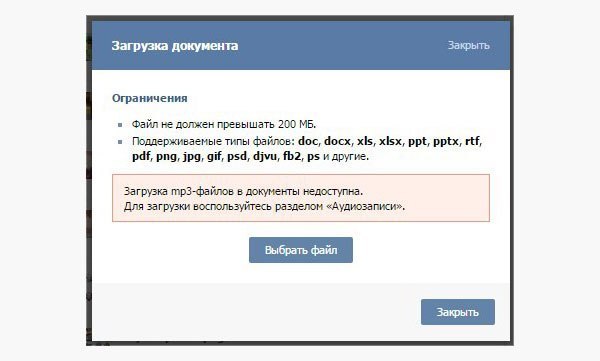Как скрыть стену Вконтакте от всех — настройки приватности
Стена — специальная колонка в социальной сети, где пользователи могут размещать свои записи, рассказывать о новостях в своей жизни и многое другое. Кроме текста, такая заметка может содержать смайлики, прикрепленные аудиозаписи и видеозаписи, прикрепленные фотографии и документы, граффити, карту, таймер, опрос. Если это позволяют настройки приватности, то размещать и читать заметки на стене может не только сам владелец страницы, но и его друзья или вообще любой пользователь социальной сети.
Однако у многих в какой-то момент встает потребность в сокрытии аккаунта от лишних глаз.
По сути, стена является лицом владельца аккаунта и нет никакой возможности полностью скрыть размещенную на ней информацию, кроме одного радикального — добавить в черный список пользователя, просмотр стены которым был бы нежелательным. Если таких человек несколько, то необходимо добавить в черный список каждого из них. Таким образом, любая размещенная информация будет им недоступна.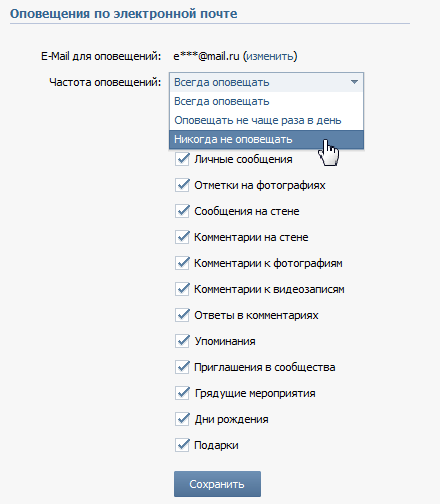
Также есть такой вариант, как удаление определенной или всей информации со стены, если ее опубликование нежелательно. Для этого существуют специальные скрипты.
Однако есть несколько вариантов ограничения приватности. Можно запретить другим пользователям социальной сети оставлять и комментировать записи, а также можно запретить просмотр чужих записей и комментариев к любым из них. Для всего этого необходимо выйти в меню настроек и открыть настройки приватности.
Раздел «Приватность»В них после блока настроек «Моя страница» идет необходимый для управления блок. В них есть все необходимое для ограничения допуска. В раскрывающихся списках необходимо выбрать наиболее подходящий вариант.
Настройка приватности записей на страницеЕсли комментарии отключены, то их можно включить в общих настройках аккаунта.
Включение комментариев в общих настройкахКроме того, есть возможность размещения записей, просмотр которых будет доступен только друзьям владельца аккаунта.
После размещения закрытой новости рядом с ней появится иконка закрытого замочка, что означает, что новость сокрыта.
Все вышеописанные манипуляции будут бесполезны, если при управлении аккаунтом не обратить внимание на последний блок. Для закрывания страница должна быть видна только пользователям социальной сети, иначе ее можно найти через поисковую систему.
Закрытие страницы от поисковых системВсе изменения в результате можно проверить с помощью особой функции Вконтакте — стороннего просмотра страницы. Таким можно проверить, как она выглядит для друга или для любого человека вообще.
Если все сделано правильно, то страница будет отредактирована и можно будет не задумываться о стороннем и нежелательном наблюдении за ней.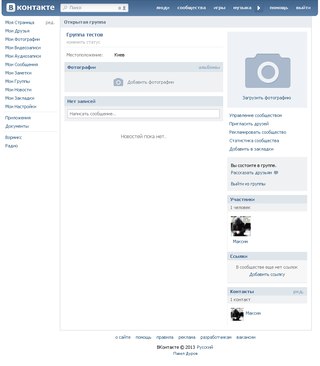
Как скрыть стену в вк от посторонних. Как скрыть стену Вконтакте от всех? Как добавить человека в скрытые друзья
Зачастую в списке наших друзей в социальной сети «ВКонтакте» оказываются люди совершенно случайные, малознакомые. Ведь социальные сети призваны скорее для массового общения и поиска новых друзей. Поэтому не удивительно, что иногда возникает необходимость скрыть ту или иную информацию на странице. О том, как скрыть записи на стене от всех своих друзей, некоторых лиц или всех пользователей социальной сети «ВКонтакте», расскажем в этой статье.
Как скрыть записи на стене от других людей
Для того чтобы скрыть записи со своей стены ВКонтакте от друзей, нужно выполнить ряд несложных действий. Откройте вкладку «Мои настройки», которая находится на странице слева. Затем перейдите во вкладку «Приватность». Там вы найдете три пункта, которые позволят вам скрыть записи на стене от посторонних глаз:
- кто видит чужие записи и комментарии на моей стене;
- кто может оставлять записи на моей стене;
- кто может комментировать мои записи.

Для того чтобы полностью скрыть свою стену от посторонних глаз, в каждом из вышеперечисленных пунктов выберите вариант «Только я». Если же вы хотите скрыть свою стену только от незнакомых людей или только от некоторых своих друзей, вам следует выбрать варианты «Только друзья», «Друзья и друзья друзей», «Все кроме…» или «Некоторые друзья». В конце не забудьте нажать кнопку «Сохранить», для того чтобы новые настройки вступили в действие.
Для того чтобы проверить полученный результат, вам достаточно нажать внизу страницы кнопку «посмотреть, как видят Вашу страницу другие пользователи».
Подобным образом вы сможете запретить доступ к своим фотографиям, аудиозаписям и видеозаписям, списку своих друзей и подписок, сообщениям, группам и даже списку своих подарков. Не забывайте при этом каждый раз нажимать кнопку «Сохранить».
В настройках есть также такая интересная кнопка, как «Черный список», с помощью которой вы можете полностью заблокировать свою страницу от нежелательных лиц.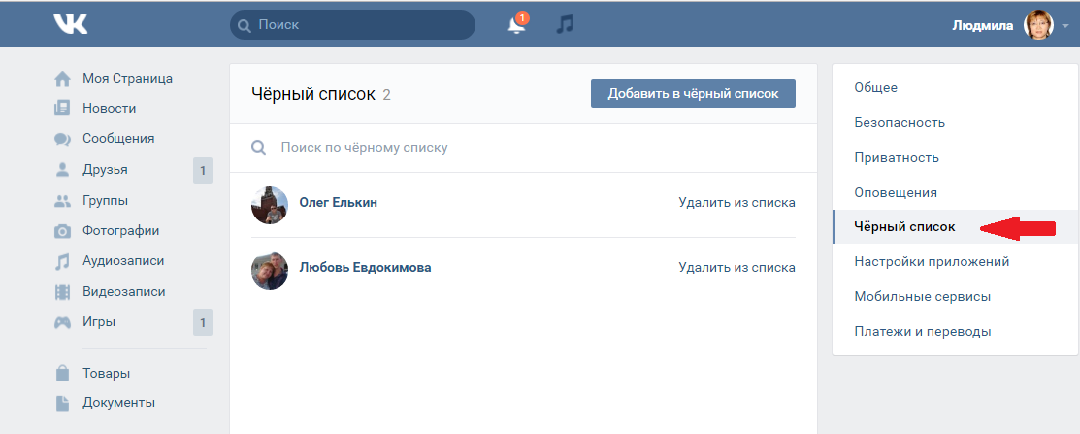 При этом они не смогут просматривать вашу страницу, читать какую-либо информацию или посылать вам личные сообщения.
При этом они не смогут просматривать вашу страницу, читать какую-либо информацию или посылать вам личные сообщения.
Часто пользователи В Контакте сталкиваются с необходимостью скрытия некоторых сообщений на своей стене от других людей. Чтобы сделать это, достаточно изменить определенные настройки в соответствующем меню.
Отметим, что полностью скрыть (удалить) стену не представляется возможным. Тем не менее, вы можете ограничить круг пользователей, которые будут видеть ваши записи, или вовсе скрыть стену от посторонних глаз.
Настройки приватности позволяют оптимизировать функционал социальной сети специально для ваших нужд. Если вы не стремитесь к тому, чтобы популяризировать свою личную жизнь на просторах социальной сети, с помощью вышеописанных манипуляций вы легко это сделаете.
Теперь вы знаете, как убрать записи на стене от посторонних глаз и ограничить круг лиц, способных вести активность на вашей страничке. Если вы действительно не хотите делиться с вашими друзьями информацией, которую выкладываете на своей стене, вы легко это сделаете с помощью нехитрых настроек.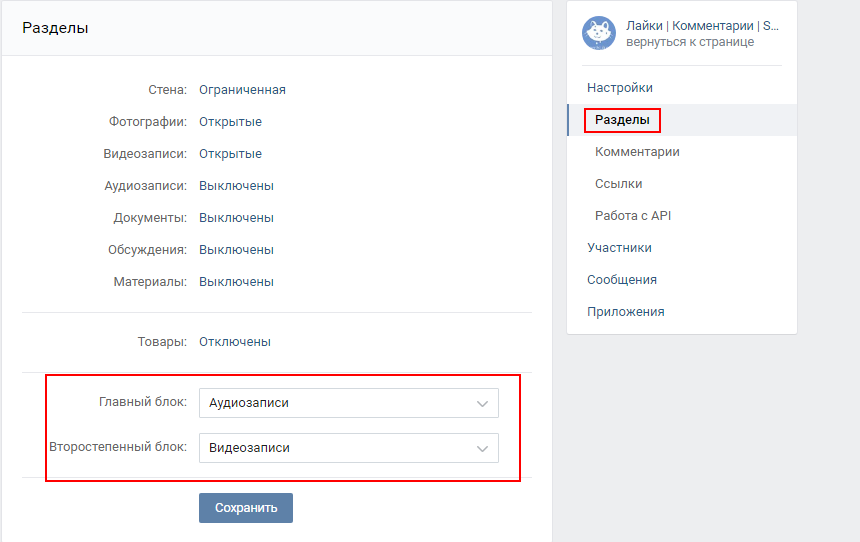
vkhow.ru
Как скрыть записи на стене ВКонтакте
Если вы являетесь пользователем социальной сети ВКонтакте, то наверняка знаете, что личная страничка любого юзера предполагает наличие стены с записями. На ней можно оставлять надписи, публикации из других групп и другую информацию. Примечательно, что настройками по умолчанию задано, что доступ к стене имеет не только владелец страницы, где, собственно, и располагается стена, а еще и любой другой юзер.
Впрочем, далеко не каждому это по душе, все же многие пользователи все чаще стремятся уединиться, скрыв информацию со своего аккаунта от посторонних глаз. И вот тут возникает закономерный вопрос: как скрыть записи на стене ВКонтакте от других? В общем-то, в этом нет абсолютно ничего сложного, и с данной задачей справится даже тот, кто только зарегистрировался в ВК и еще не успел толком разобраться во всех нюансах. Да вы сейчас сами во всем убедитесь!
Как скрыть записи на стене в ВК
Как вы уже, наверное, догадались, весь процесс будет крутиться вокруг настроек на вашей страничке. Итак, выполните следующие действия:
Итак, выполните следующие действия:
- зайдите в свою учетную запись, в левой части страницы вы увидите пункт «Мои настройки», перейдите на него;
- откроется страница, где вам необходимо выбрать вкладку «Приватность»;
- далее нас интересует блок «Записи на странице»;
- самая первая строка «Кто видит чужие записи на моей странице» и отвечает за вашу стенку. Рядом находится выпадающее меню, там можно выбрать тех людей, которые все же смогут просматривать вашу стенку. Если вы хотите, чтобы никто не видел, выберите пункт «Только я».
Другие настройки
Обратите внимание, что здесь же, в блоке «Записи на странице», есть и другие настройки, позволяющие ограничить действия другие юзеров по отношению к стене на вашей персональной страничке. например, можно скрыть аудиозаписи. Так, если вы не хотите, чтобы посторонние пользователи ВК оставляли какие-либо записи на вашей странице, обратитесь к пункту «Кто может оставлять записи на моей странице».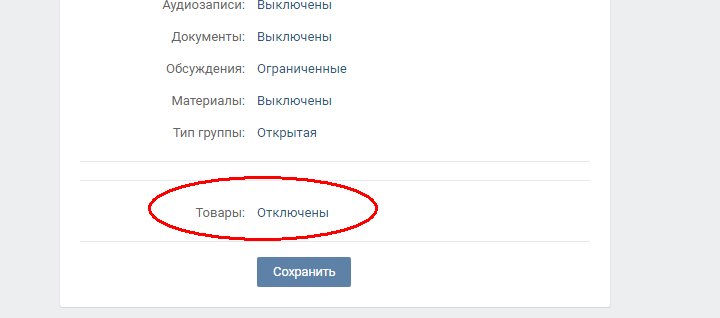 Кстати, сегодня это очень актуально, ввиду того чтобы в ВКонтакте развелось уж очень много спамеров, которые норовят разослать ненужную информацию другим участникам данной соцсети.
Кстати, сегодня это очень актуально, ввиду того чтобы в ВКонтакте развелось уж очень много спамеров, которые норовят разослать ненужную информацию другим участникам данной соцсети.
Остались еще два пункта: «Кто может комментировать мои записи» и «Кто видит комментарии к записям». Соответственно, вы можете внести любые коррективы, разрешая или, наоборот, запрещая конкретным пользователям видеть или комментировать публикации на вашей стене.
Кстати, многие пользователи в блоке «Записи на странице» указывают «Только я», и никто не имеет доступа к их публикациям. Возможно, и вы захотите так сделать, что, весьма вероятно, значительно упростит вашу виртуальную жизнь.
Видео в помощь
userologia.ru
Главная
Как скрыть записи на стене Вконтакте
Иногда бывают такие ситуации, когда мы не хотим, чтобы записи на нашей стене вконтакте видели и другие люди. Нам необходимо скрыть записи на стене вконтакте от данных личностей.
Для того чтобы спрятать свою стену вконтакте от нежелательных просмотров, надо просто изменить некоторые настройки. Следует обратить свое внимание, что полностью скрыть свою стену в социальной сети, вконтакте, не представляется возможным. Но вы можете ограничить доступ к просмотру записей на вашей стене вконтакте посторонним людям и даже своим друзьям.
Следует обратить свое внимание, что полностью скрыть свою стену в социальной сети, вконтакте, не представляется возможным. Но вы можете ограничить доступ к просмотру записей на вашей стене вконтакте посторонним людям и даже своим друзьям.
Итак, отвечая на вопрос, как скрыть записи на стене вконтакте, вам необходимо будет выполнить следующий алгоритм действий:
Если вы хотите добавить кого-то из пользователей в список тех, кто может просматривать вашу стену, вы всегда можете изменить настройки.
Поделитесь информацией с друзьями Вконтакте с помощью специальной кнопки
f1-vkontakte.ru
Как скрыть стену ВКонтакте?
Частенько мы, чтобы скрыть свои сообщения от тех, кто не является вашими друзьями, скрываем стену от них.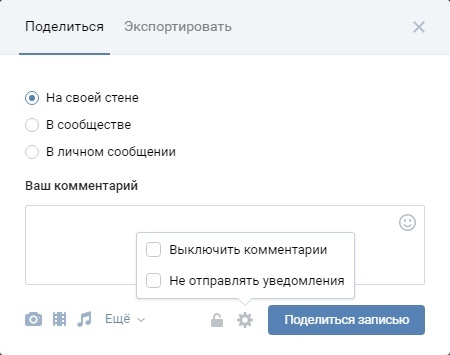
Чтобы спрятать свою стену от лишних глаз необходимо выполнить некоторые настройки. Стоит отметить, что полностью скрыть стену все равно невозможно, как бы ни пытаться, так как данная социальная сеть не предоставляет такой возможности. Однако ограничить в доступе к своей странице посторонних лиц и даже друзей вполне возможно. Для этого можно выполнить данную последовательность:
- зайти в раздел «настройки» и выбрать вкладку «приватность». Теперь мы обращаем внимание на пункты под названием «Кто видит записи на моей стене» и «Кто может оставлять записи»;
- теперь выбираем возможный вариант ответа «только я» или «только я и мои друзья», после чего нажимаем на надпись «сохранить».
После произведения данных нехитрых действий, наша стена будет скрыта от посторонних глаз. Посторонние люди могут видеть только ваши посты и записи на стене, но не смогут их даже прокомментировать.
Таким образом, мы рассмотрели процесс того, как закрыть стену ВКонтакте, не только от написания недоброжелательных сообщений, но и вообще от посторонних глаз. Теперь вы можете общаться в социальной сети, не волнуясь о том, что кто-то может лазить по вашей личной страничке.
Вы можете публиковать любую информацию на своей стене вконтакте — простые записи, фотографии и видео ролики (см. ). По умолчанию, все это доступно для просмотра другим пользователям. А как быть, если вы хотите ограничить им доступ?
Сейчас я покажу вам, как можно скрыть записи на стене вконтакте . И вообще поговорим про скрытие вашей стены.
Как скрыть стену вконтакте от всех
Напоминаю вам, что для ограничения доступа к своей странице одному пользователю, его можно , или .
Но как быть, если речь идет обо всех пользователях? Здесь нужно воспользоваться настройками приватности. Заходим на свою страницу, затем идем в раздел «Мои настройки»
. Здесь переходим на вкладку «Приватность»
.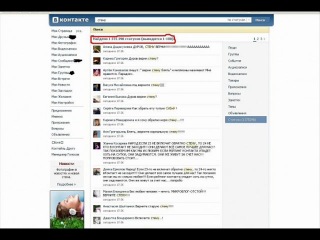
Здесь нас интересует раздел «Записи на странице» . В нем мы видим четыре пункта:
Для каждого из них мы должны выставить параметр «Только я» . Для этого справа от пункта, откройте выпадающий список, и выберите соответствующий пункт.
После этого, пользователи не смогут просматривать записи и другие элементы на вашей стене, которые вы закрыли.
Как скрыть записи на стене вконтакте
Если вы ищите вариант посложнее, то можете попробовать . Так вы ограничите другим просмотр вообще всего.
Как я уже говорил, можно просто . Тогда он попадет в черный список, и потеряет доступ к просмотру вашей странице (см. ). Не увидит он и ваши записи на стене.
Но это уже суровые варианты. Лучше обойтись настройками приватности.
Заключение
Так что именно вы должны заботиться о сохранении информации, которую публикуете в социальной сети.
Вопросы?
Вконтакте
Как заблокировать стену в контакте – Как закрыть стену «Вконтакте»: секреты приватности
Как закрыть стену «Вконтакте»: секреты приватности
Итак, сегодня мы рассмотрим с вами, как закрыть стену «ВКонтакте». На самом деле существует несколько довольно интересных настроек, которые вы сможете применить. Итак, давайте поскорее приступим к изучению сегодняшней темы.
На самом деле существует несколько довольно интересных настроек, которые вы сможете применить. Итак, давайте поскорее приступим к изучению сегодняшней темы.
От «писанины»
Первое, чему мы научимся — как закрыть стену «Вконтакте» от размещения разнообразных постов и прочих публикаций, Разумеется, относительно других пользователей. Сделать это не так уж сложно. Особенно если иметь представление о настройках приватности.
Если вы подумываете о блокировании стенки, то придется посетить «мои настройки». Теперь посмотрите на открывшееся окно. Там перейдите в «приватность». В данном разделе вы увидите очень много разнообразных функций и возможностей, но нам понадобится лишь одна строчка. Если вы думаете, как закрыть стену «ВКонтакте» от нежеланных сообщений, то найдите «кто может оставлять сообщения на моей стене», а затем выберите настройку. Можно выставить параметр «только я». Тогда никто, кроме вас (даже друзья), не сможет оставлять свои посты. Вот и все. Останется только сохранить настройки — и проблема решена. Тем не менее это не единственный вариант, который может помочь вам.
Тем не менее это не единственный вариант, который может помочь вам.
Блокировка
А вот и еще один довольно интересный способ. О нем полезно знать тем, кто не очень хочется показывать своим врагам (или недоброжелателям) собственный профиль. Если вы хотите понять, как скрыть стену «ВКонтакте» от отдельных пользователей (с которыми вы не дружите и не собираетесь), то вам подойдет так называемая блокировка. Сейчас мы разберемся, о чем идет речь.
В социальной сети существует такое понятие, как «черный список». Если добавить в него человека, то он больше не сможет смотреть ваш профиль. В том числе и анкету. Таким образом, в крайних случаях можно воспользоваться данным шагом. Как закрыть стену «ВКонтакте» при помощи бана? Достаточно просто скопировать адрес профиля «жертвы» (того, от кого будем скрывать анкету), далее — перейти в «Мои настройки» и выбрать там вкладку «Черный список». В появившейся строчке следует написать адрес анкеты вашей «жертвы» и подтвердить свои действия. Вот и все дела. Если теперь пользователь попытается посмотреть ваш профиль, то ему будет показана только ваша аватарка, а на месте информации выскочит сообщение об ограничении доступа. Ничего сложного. Тем не менее и это еще не все, что может относиться к нашему вопросу. Давайте посмотрим, как закрыть стену «ВКонтакте» от просмотров ваших друзей безо всяких черных списков.
Вот и все дела. Если теперь пользователь попытается посмотреть ваш профиль, то ему будет показана только ваша аватарка, а на месте информации выскочит сообщение об ограничении доступа. Ничего сложного. Тем не менее и это еще не все, что может относиться к нашему вопросу. Давайте посмотрим, как закрыть стену «ВКонтакте» от просмотров ваших друзей безо всяких черных списков.
«Нет» просмотрам
Теперь вновь вернемся к так называемым «настройкам приватности». Теперь они помогут нам прикрыть доступ к чтению стенки. Как? Сейчас мы с вами разберемся в этом простеньком, но интересном деле.
Если вы думаете, как закрыть стену «ВКонтакте» от чтения, вам придется вновь посетить «Мои настройки», а затем перейти в «Приватность». Там внимательно посмотрите на открывшийся список действий. В нем придется отдельное внимание уделить пункту «Кто может видеть записи на моей стене». Хорошенько подумайте и выберите подходящий вариант в выпадающем списке. Если хочется сделать стенку недоступной для всех, то остановите выбор на «Только я».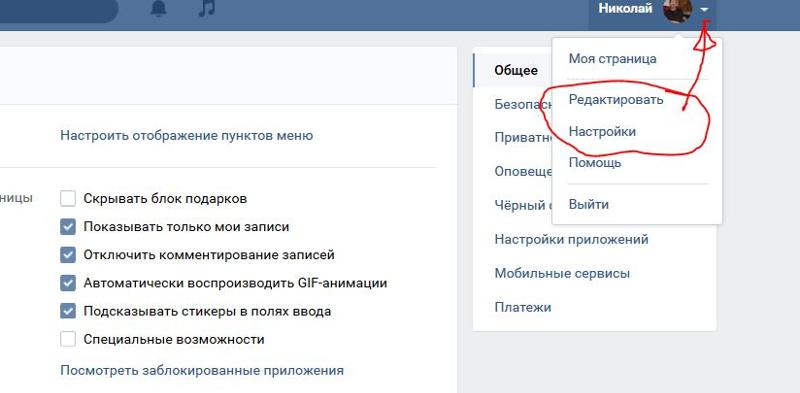 Далее остается всего лишь сохранить изменения и посмотреть на результат. Точнее, его сможет увидеть только другой пользователь. Вы же все равно будете видеть свою стенку.
Далее остается всего лишь сохранить изменения и посмотреть на результат. Точнее, его сможет увидеть только другой пользователь. Вы же все равно будете видеть свою стенку.
Обходим запреты
А сейчас посмотрим еще один довольно интересный вопрос. Довольно часто пользователи интересуются, как посмотреть закрытую стену в «ВКонтакте». Во Всемирной паутине сейчас можно найти очень много сайтов, которые предлагают данную услугу. Правда, стоит отметить тот факт, что посмотреть закрытую стенку «ВКонтакте» никак нельзя.
Те люди, которые предлагают подобную возможность — просто мошенники. Они способны украсть ваш профиль и использовать его в своих целях. Старайтесь обходить стороной такие сервисы.
fb.ru
Как закрыть стену в вк. Как скрыть стену вконтакте от друзей и посторонних
Один из основных элементов вашего аккаунта вконтакте — это стена. Здесь вы можете публиковать записи, фотографии и видео (см. как в контакте загрузить видео с телефона), а также любую другую информацию.
Но довольно часто возникает необходимость, скрыть стену в вк, чтобы ваши материалы были не доступны для просмотра другим пользователям. Как добиться такого результата?
Сейчас я покажу Вам.
Оглавление:
Закрываем стену в группе
Для начала давайте закроем стену нашего сообщества от посторонних глаз. Для этого заходим в него. Под аватаркой найдите и нажмите значок «Меню». В выпадающем списке нажмите ссылку «Управление сообществом».
В правом меню щелкаем по ссылке «Разделы». В открывшемся окне нам нужен параметр «Стена». Для него выставляем значение «Закрытая», выбрав соответствующий пункт из выпадающего меню.
Теперь стена и опубликованные на ней материалы, не доступны для просмотра. Также ограничена возможность оставлять записи.
Как закрыть свою стену вконтакте
Здесь не намного сложнее. Сейчас я покажу Вам. Вот еще полезная информация — как сделать группу в вк закрытой.
Мы можем сделать стену полностью закрытой для посторонних глаз, либо же ограничить определенные типы материалов и записей. В любом случае, все делается с помощью настроек приватности. Давайте перейдем к этому разделу. Идем в ВК, и в правом верхнем углу раскрываем выпадающее меню (там, где указано Ваше имя). Дальше щелкаем ссылку «Настройки».
В любом случае, все делается с помощью настроек приватности. Давайте перейдем к этому разделу. Идем в ВК, и в правом верхнем углу раскрываем выпадающее меню (там, где указано Ваше имя). Дальше щелкаем ссылку «Настройки».
В правом меню открываем раздел «Приватность». И прокручиваем страницу до блока «Записи на стене». Если вы хотите полностью скрыть свою страницу, то для всех четырех пунктов, поставьте значение «Только я».
Вы можете частично ограничить просмотр своей стены — для этого выставите соответствующие разрешения для каждого из пунктов.
Вы можете пойти другим путем. Если есть необходимость скрыть стену и вообще всю страницу, для определенного человека, достаточно добавить его в черный список. Смотрите инструкцию — как добавить в чёрный список в вк.
Добавление записей на стену только для друзей
Есть новая фишка. Вы можете публиковать записи на свою стену, чтобы они были доступны только для ваших друзей. Другие пользователи не смогут их просматривать.
Делайте любую запись, добавляйте к ней все необходимое (фото, видео и т.д.). И нажмите на значок «Замок». После этого публикуйте запись — она будет доступна только для друзей.
Видео урок: как сделать стену в вк закрытой
Заключение
Читайте также:
С помощью этих не хитрых манипуляций, вы можете сделать свою стену полностью закрытой, или частично ограниченной. Все зависит от того, какие настройки приватности вы установите.
Вопросы?
Мой мир
Вконтакте
Одноклассники
Google+
Загрузка…vksetup.ru
Как закрыть стену ВКонтакте
Закрытие собственной стены на странице в социальной сети ВКонтакте — вполне нормальная процедура для многих пользователей. Делается это всегда одним и тем же способом, вне зависимости от причины, которая вызвала у вас данную необходимость.
В процессе выполнения рекомендаций из инструкции вы получите возможность скрыть совершенно любые записи на стене своего персонального профиля от некоторых пользователей. При этом, все действия напрямую связаны с техническим функционалом ВКонтакте, отвечающим за настройки приватности.
Процедура закрытия стены ВКонтакте
В первую очередь вам стоит понимать, что все скрытые записи после закрытия стенки станут недоступны тем пользователям, которым вы запретили просмотр своей страницы. Таким образом, совершенно неважно как именно пользователь наткнулся на одну из ваших записей, путем перехода к вашему профилю или напрямую по ссылке на запись, ему в любом случае будет недоступен пост, опубликованный от вашего имени.
Если вы делаете какие-то исключения, оставляя доступ к стене, например, друзьям и приятелям, то учтите, что у них есть возможность сделать репост записи к себе. Таким образом, тот или иной пост покинет пределы вашей закрытой стены и станет общедоступным, но конечно же при условии наличия открытого доступа стены вашего приятеля.
Сразу учтите, что администрация ВК не предоставляет вам возможности полностью закрыть стену от всех пользователей, включая ваших приятелей. То есть, как бы то ни было, определенному кругу лиц все равно будут доступны ваши публикации.
Процесс закрытия пользовательской стены и сокрытие записей сообщества, находящегося под вашим управлением – совершенно разные случаи, предоставляющие различный уровень приватности.
Читайте также: Как закрыть страницу ВКонтакте
Скрываем записи на стене профиля
Чтобы скрыть личную стену, вам потребуется выполнить переход в несколько разделов данной социальной сети и установить удобные для вас параметры. Обратите внимание, что картинки из вашего альбома «Фотографии со стены» также будут в автоматическом режиме скрыты от всех пользователей, у которых нет доступа к вашей стене.
- Зайдите на сайт ВКонтакте и перейдите к форме размещения новой записи.
- Подготовьте запись к размещению и в обязательном порядке кликните по иконке замочка со всплывающей подсказкой «Только для друзей».

- Опубликуйте пост путем нажатия кнопки «Отправить».
Благодаря таким действиям новая запись будет недоступна пользователям, не входящим в список ваших приятелей.
Читайте также: Как закрепить запись на стене ВКонтакте
Сайт VK.com предоставляет лишь ограниченные возможности в плане сокрытия записей на персональной странице. Единственное, что вы можете сделать – это ограничить возможности других пользователей, включая людей из списка друзей, у себя на стенке.
- Находясь на сайте VK откройте раскрывающееся главное меню в верхнем правом углу страницы.
- Из представленных пунктов перейдите к разделу «Настройки».
- С помощью представленного навигационного меню в правой части открывшейся страницы, перейдите к подразделу «Приватность».
- Здесь вам необходимо пролистать окно до блока «Записи на стене».
- Выставите удобные для вас параметры, в зависимости от ваших личных предпочтений.

- Если необходимо создать максимально ограниченный доступ, то во всех четырех пунктах установите значение «Только я».
На этом задачу закрытия записей на стене можно считать решенной.
В интернете вы можете встретить приложения, которые предлагают возможности, попросту невозможные в среде социальной сети ВКонтакте. Таким образом вас пытаются обмануть, чтобы получить регистрационные данные – будьте внимательны!
Также стоит ко всему вышесказанному добавить, что если у вас есть необходимость полностью изолировать свою страницу, то вы можете сделать это путем добавления людей в черный список. Разумеется, данная методика сокрытия имеет множество ограничений, например, трудоемкость процесса и наложение побочных запретов, вроде невозможности отправки личных сообщений, но является единственным способом полной изоляции.
Читайте также: Как очистить стену ВКонтакте
Скрываем записи на стене сообщества
Функционал сокрытия записей, размещаемых на стене сообщества, куда более разнообразен, чем в случае с пользовательской страницей. В данном случае администрацией все, что нужно, было предусмотрено изначально, для более комфортабельного управления собственной группой или пабликом.
Приведенные рекомендации в равной степени применимы к сообществам и группам ВКонтакте. Принципиальных различий в процессе установки настроек приватности, в зависимости от типа публичной страницы, нет.
Если вы хотите оставить доступ к стене группы лишь некоторым пользователям, не обладающим правами модераторов или администраторов – смените общие настройки приватности группы, сделав ее закрытой или частной.
- Перейдите через главное меню к разделу группы.
- В верхней части экрана переключитесь на вкладку «Управление» и перейдите на главную страницу своего сообщества.
- Под аватаркой своей группы найдите значок «…», находящийся непосредственно рядом с надписью «Вы состоите в группе».
- С помощью раскрывающегося списка разделов, перейдите к пункту «Управление сообществом».
- Через навигационное меню переключитесь на «Настройки».
- В дочернем списке найдите пункт «Разделы» и кликните по нему.
- Отыщите в самом верху надпись «Стена».
- С помощью ссылки, размещенной рядом с данным пунктом, выберите тип «Закрытая».
- Чтобы новые параметры вступили в силу, нажмите кнопку «Сохранить».
Теперь стена будет полностью изолирована и доступна только администрации данного сообщества. Кроме того, пользователи, вступившие в группу, не смогут самостоятельно публиковать записи или же писать комментарии.
Вас никто не ограничивает в плане установки настроек по собственным предпочтениям – экспериментируйте!
Читайте также: Как закрепить запись на стене группы ВКонтакте
Для создания большей анонимности вы можете также не только сменить тип самого паблика на закрытый, но и удалить контактную информацию. Кроме того, при необходимости в настройках вам предоставляется возможность отключить некоторые сервисы, из-за которых, например, группа будет лишена аудиозаписей или фотоальбома с фотографиями.
Желаем вам всего наилучшего!
Мы рады, что смогли помочь Вам в решении проблемы.Задайте свой вопрос в комментариях, подробно расписав суть проблемы. Наши специалисты постараются ответить максимально быстро.
Помогла ли вам эта статья?
Да Нетlumpics.ru
Как в вк скрыть стену от всех
Как скрыть стену в Контакте?
Несмотря на то, что социальные сети предназначены в основном для различных коммуникаций, будь то общение по интересам или обмен различными файлами, иногда нам не хочется, чтобы посторонние люди имели неограниченный доступ к нашей странице. Как отмечается, большую часть активности люди ведут именно на своих стенах, а показывать ее и делиться ею хочется далеко не каждому. Давайте рассмотрим, как скрыть стену в Контакте.
Скрываем информацию стены ВК
Для того чтобы выполнять какие-либо действия на своей странице в социальной сети, первым делом вам нужно зайти в свою учетную запись под своим логином и паролем.
Все настройки доступа к вашей активности на стене вы сможете найти в меню «Мои настройки», расположенном в левой части экрана, чуть ниже меню «Мои закладки». Чтобы установить их, проделайте следующий путь:
- Выберите в настройках меню «Приватность», расположенное в верхней части экрана и подсвеченное синим цветом.
- В разделе «Записи на моей странице» настройте каждый необходимый пункт, касающийся того, кто может видеть, оставлять, комментировать записи на вашей стене. Здесь вы можете выбрать следующие группы доступных:
- все пользователи;
- только друзья;
- друзья друзей;
- только я;
- все кроме;
- некоторые друзья;
- некоторые списки друзей.
Выбрав из этого перечня «Только я», вы полностью изолируете себя от остальных комментаторов, тем самым, возможно, сможете сберечь дорогую вам информацию в виде фото, аудио, видео и текстов.
Таким образом, установив настройки в конкретном меню приватности стены в Контакте, вы сможете скрыть некоторые ее элементы от лишних глаз.
Полностью скрыть стену не получится – ваши личные записи (посты) все равно будут видны. Однако, вы можете закрыть доступ к своей странице для определенного пользователя. Для этого надо зайти на страничку человека (того самого, нежелательного, но он не должен состоять в списке ваших друзей) и нажать «Заблокировать пользователя» (кнопка находится под меню «Друзья онлайн» и «Интересные страницы»). Теперь он не увидит ничего, кроме вашего имени и аватарки.
Подробности читайте в статье: Как закрыть страницу в Контакте.
elhow.ru
Как спрятать записи на стене ВКонтакте
В наше время отнюдь не повстречаешь человека, который не был бы зарегистрирован в общественной сети «ВКонтакте», даже дети есть в сети. Это уже совершенно нормально. Некоторые юзеры никак не хотят констатировать собственное пребывание на данном веб-сайте, поэтому можно скрыть свою стену ВК. Как это сделать? Рассмотрим ниже. Вы публикуете какую-либо информацию на вашей стенке ВКонтакте — обычные записи, записи с групп или страничек товарищей, фотографии, аудиозаписи либо видеоролики. По умолчанию, вся эта информация доступна для просмотра иным пользователям сети. А что же делать, если вы отнюдь не желаете, чтобы кто-либо увидел записи на вашей стене? И так, я хочу продемонстрировать для вас, как же можно скрывать записи на стенке ВК. А так же я покажу вам, как полностью скрыть вашу стену.
Содержание:
- Как спрятать записи со стенки ВКонтакте от всех;
- Как скрывать стену от лишних глаз;
- Заключение.
Как скрыть стену ВКонтакте от абсолютно всех
Хочу напомнить, что для того, чтобы ограничить доступ к собственной страничке только одному пользователю ВК, его просто нужно причислить в черному списку и всё. Но что же делать, в случае если мы говорим обо всех юзерах? В такого рода ситуации следует зайти «настройками приватности». Заходим в свою учетную запись ВК, потом по левую сторону отыскиваем раздел «Мои настройки», заходим туда. Тут нам понадобиться перейти во вкладку «Приватность». Во вкладке «Приватность» нас будет интересовать раздел «Записи в странице».
В нем мы можем увидеть всего 4 пункта:
- Кто видит чужие записи на моей страничке;
- Кто видит комментарии к записям;
- Кто может оставлять записи на моей страничке;
- Кто может комментировать мои записи.
Теперь для четырех пунктов ставим «Только я». Чтобы сделать это, раскройте с правой стороны выпадающий перечень, и выберите необходимый для вас пункт. Сразу после проделанных действий, ни один из пользователей ВК никак не сможет видеть ваши записи и прочие составляющие на стене, к которым вы заблокировали доступ. Вы можете также посмотреть, как теперь ваша страница будет выглядеть со стороны. Для этого после всех настроек имеется кнопочка «посмотреть, как Вашу страницу видят другие пользователи».
Как скрыть записи в стене ВКонтакте?
Имеется и ещё один способ скрытия записей в стене, к примеру: просто удалить собственную страницу. Однако в таком случае вы не сможете пребывать в социальной сети ВК. Вам нельзя будет отправлять сообщения, следовательно, лучше страничку не удалять, но так вы ограничите иным юзерам ВК просмотр вообще всего, что находится на вашей страничке. Если вы больше не желаете быть пользователем социальной сети ВК, и хотите удалить всю информацию, то уверенно удаляйте страницу. Как и было заявлено ранее, можно просто заблокировать какого-либо юзера ВК. Тогда некто попадет в черный список, и больше не сможет просмотреть вашу стену ВКонтакте, писать вам личные сообщения и так далее, пока вы не решите его разблокировать. Но! Как по мне, так лучше просто настроить всё под себя в настройках приватности. Наиболее легкий и адекватный способ из всех. Заключение. Никогда не публикуйте весьма важную для себя информацию. В настоящее время имеется колоссальное количество способов, которые имеют все шансы открыть доступ к закрытой информации.
К примеру, такие, как:
- Как посмотреть страницу ВКонтакте, которая была удалена.
- Как посмотреть скрытую группу ВК. И так далее.
Так как страничка исключительно ваша, выходит, только вы несете ответственность за то, что публикуете. Никогда не публикуйте, то, что для вас важно, например: ваш адрес, номер телефона также предпочтительно не публиковать. Будьте осмотрительны и аккуратны.
skillstore.ru
Как закрыть стену В контакте
Сайт социальной сети Вконтакте довольно часто обновляет свои функции и возможности. Так, пользователи лишились полной приватности своей страницы — теперь им нельзя закрывать от чужих глаз абсолютно всю информацию о себе. Конечно, некоторые настройки приватности всё же остались, и сегодня вы научитесь пользоваться ими для максимального скрытия данных на вашей стене. Также вы узнаете небольшую хитрость для закрытия фотографий на стене. Чтобы начать, приступите к инструкции ниже
1
Зайдите на свою страницу Вк и найдите миниатюру аватара страницы справа сверху. Кликните по ней левой кнопкой мыши.2
Тут же появится всплывающий список. Отыщите в нём поле «Настройки» и нажмите.3
В главной вкладке с названием «Общие» вы можете установить одну опцию «Показывать только мои записи», поставив галочку рядом с фразой. Эта настройка скроет все чужие записи на вашей стене. Перейдите во вкладку «Приватность».4
Листайте страницу вниз, пока не увидите раздел «Записи на странице».5
Вам нужно настроить все четыре пункта. Во всплывающем меню вам доступно три основных опции для скрытия стены. На примере первой графы «Кто видит чужие записи на моей странице» посмотрите, что означает каждый вариант:- Строка «Только друзья» разрешит просмотр чужих записей только вашим друзьям и вам.
- «Только я» закрывает видимость сторонних записей ото всех, кроме владельца страницы.
- В пункте «Некоторые друзья» вы можете выбрать несколько своих близких друзей, которым будут отображаться чужие записи. Для остальных они становятся скрытыми.
Остальные разделы не подходят для скрытия стены. Настройте таким образом и вторую графу «Кто может оставлять записи на моей странице».
6
Обратите внимание на две нижних графы. Нижняя определяет, кто сможет писать комментарии под вашими постами на стене. А верхняя — кто их сможет видеть. Для максимальной приватности, выберите значение «Только я». На этом заканчиваются все настройки приватности стены. Сервис Вконтакте не позволяет настроить ещё большую анонимность аккаунта, однако, вы можете воспользоваться небольшой хитростью, которая запретит просмотр фотографий, опубликованных на стене.7
Для выполнения этого «трюка» вам придётся загружать все фото сначала в альбом, и только потом на стену. Создайте специальный фотоальбом Вконтакте с узкими настройками приватности. Перейдите в раздел «Фотографии» в меню слева.8
Справа сверху вы увидите блеклую кнопку «Создать альбом», нажмите на неё.9
Обратите внимание на две строки снизу появившегося окна. Поставьте в них значения «Только я» либо «Только друзья», в зависимости от ваших пожеланий.10
Задайте любое имя альбому и кликните «Создать альбом».11
Добавляйте сюда предварительно все фотографии, которые хотите опубликовать на своей стене и сделать недоступными для просмотра посторонних. Сделать это легко, нажав на кнопку «Добавить фоinet-use.ru
Как скрыть стену в ВК от всех?
Для того, что бы скрыть часть контента пользователя, в ВКонтакте существуют настройки приватности. С их помощью вы можете скрывать важную информацию, в том числе и записи на стене. Правда, скрыть стену от всех все равно не получится. Почему?
ВКонтакте позволяет скрывать на стене только чужие записи, а вот если их запостили вы, то скрыть их будет нельзя (сюда же относятся репосты). Как скрыть хотя бы чужие записи?
В меню выбираем «Мои настройки», вкладку «Приватность».
Находим подраздел «Записи на странице». Здесь есть четыре пункта:
- Кто видит чужие записи на моей странице
- Кто может оставлять записи на моей странице
- Кто видит комментарии к записям
- Кто может комментировать мои записи
Везде ставим «Только я».
Теперь пользователь, который зайдет на вашу страничку, не увидит чужих записей, даже если он добавлен вами в друзья.
Полностью же закрыть стену и только вместе со страничкой можно, лишь заблокировав пользователя, то есть добавив его в черный список, о чем наш сайт уже успел рассказать.
Важное обновление!
Появилась информация, что теперь можно скрыть стену ВКонтакте от всех, кроме друзей! Делается это необычным способом.
Заходим на свою страницу. На стене вы увидите свои записи. Нажмите на цифру, где указано количество записей на стене.
Вы окажитесь на странице добавления материала на стену. Пишите все, что необходимо, прикрепляете файлы, если это нужно, затем обязательно ставите галочку рядом с пунктом «Только для друзей» и нажимаете «Отправить».
Запись опубликована. Рядом с ней вы увидите замочек.
Если навести курсор мыши на замочек, появится сообщение «Эта запись видна только Вашим друзьям».
vkhelpnik.com
[РЕШЕНО] Как скрыть стену в Контакте от друзей: пошаговая инструкция
Еще одна обучающая статья на сайте «Что делать» (todid.ru) расскажет читателям о том, как можно скрыть стену в Контакте от друзей, сделав записи на ней заметными только самому владельцу аккаунта. Зачем это нужно?
Ну, например, чтобы избавиться от различных спам-предложений и рекламных объявлений, которые публикуются на стенах пользователей социальной сети Вконтакте и здорово раздражают ее хозяина. Такие сообщения все время приходится вычищать от грязи, тратя свое драгоценное время.
Итак, начинаем:
Как скрыть стену в Контакте от друзей: пошаговая инструкция
1. Для начала необходимо авторизоваться в системе Вконтакте (vk.com), введя индивидуальный секретный Логин (E-mail или номер мобильного телефона) и Пароль.
2. После того, как Вы попали в свой кабинет пользователя, можно приступать к тому, чтобы скрыть стену в Контакте от всех. Для этого нужно просто пройти в раздел Настройки:
3. Переходим к закладке «Приватность» (как на скриншоте , чтобы закрыть стену и записи на ней от посторонних).
4. Отыскиваем 4 пункта, относящиеся к личным записям и стене в Контакте. Это:
- Кто видит чужие записи на моей странице
- Кто может оставлять записи на моей странице
- Кто может комментировать мои записи
- Кто видит комментарии к записям
5. Закрываем эти пункты, установив им атрибут «ТОЛЬКО Я» (по умолчанию там стоит «Все пользователи»… вот его то сайт http://todid.ru/ и рекомендует сменить).
6. Жмем «Сохранить».
7. Тестируем результат, попросив кого-нибудь из друзей или знакомых:
Проверить наглядную видимость стены;
Оценить возможность оставить свои комментарии;
Попытаться проглядеть Ваши и чужие записи.
Таким образом, вопрос о том, как скрыть стену в Контакте от друзей, сводится к шести-семи элементарным действиям и не вызывает каких-либо сложностей даже у неподготовленного новичка, который лишь вчера зарегистрировался в данной социальной сети.
todid.ru
Как скрыть стену в вк
Vk.com – социальная сеть, которая прочно вошла в жизнь пользователей. Ведению личной страницы в ней нередко хочется придать большей безопасности и скрыть определенные элементы от ненужных глаз. Ниже в этой статье приведено, как скрыть стену в вк и все её записи от различных категорий пользователей.
Как скрыть стену в вк
Скрыть стену и посты или записи кому как удобнее в социальной сети вконтакте можно несколькими способами, способы практические идентичные все отличие только в том кто сможет видеть записи на вашей стене вк, а от кого они будут скрыты.
Как скрыть стену в вк от некоторых друзейМногие часто спрашивают: как скрыть стену в вк от некоторых друзей? Для того чтобы успешно выполнить эту задачу, не потребуется слишком много действий, необходимо лишь добавить друзей, от которых требуется спрятать записи, в чёрный список.
После этого записи на вашей стене будут недоступны пользователям, которых вы включили в чёрный список.
Другой способ – изменить видимость в настройках страницы. Для этого следует перейти на главную страницу, оттуда – в настройки страницы, где следует перейти на вкладку «Приватность». В соответствующих полях установите значение «Все, кроме…», тогда параметры отображения ваших записей будут изменены. К прочему у вас будет возможность указать, каким именно вашим друзьям будут недоступны записи (предоставляется выбор из списка). После указания необходимых пользователей, все записи станут им недоступны.
Как скрыть стену в вк от всех.
Многие задаются вопросом: как скрыть стену в вк от всех? Для выполнения этого действия и сокрытия ото всех пользователей, требуется совершить такую последовательность действий:
- Перейти к разделу: «Моя страница» -> «Настройки» (выбираются во всплывающем окне, которое появляется после щелчка левой кнопкой мыши по профилю пользователя, рис. 1) -> «Приватность» (рис. 2).
- Щелкнуть по «Записи».
- Выставить значение «Только я» для всех пунктов (рис. 3).
Теперь вы знаете, как скрыть стену в вк от посторонних. Когда последовательность этих действий выполнена, записи на вашей стене будут доступны только вам и закрыты для всех других пользователей социальной сети.
Как скрыть стену в вк от всех, кроме друзей.Многие задаются вопросом: как скрыть стену в вк от всех, кроме друзей? Для того чтобы скрыть записи на своей стене ото всех пользователей, кроме друзей, необходимо выполнить следующую последовательность действий:
- Выполнить переход: «Моя страница» -> «Настройки» -> «Приватность» (см. рис. 1, 2).
- Выбрать пункт «Записи».
- Установить значение «Только друзья» для всех представленных параметров.
Теперь вы знаете, как скрыть стену от других пользователей и оставить её доступной лишь для вас и ваших друзей. После выполнения данных действий, записи на вашей стене будут доступны только вам, вашим друзьям и закрыты для всех других пользователей социальной сети.
Заключение: можно ли скрыть стену вконтакте
Выше были рассмотрены ключевые способы о том, как скрыть стену в вконтакте. Они не отнимают много времени, и при необходимости, вы всегда сможете изменить установленные настройки, изменив видимость вашей стены необходимым образом.
Для проверки корректности ваших настроек, на вкладке «Приватность» вы также можете перейти по ссылке «посмотреть, как видят Вашу страницу другие пользователи» и посмотреть на свою стену глазами других пользователей. Это поможет определить, все ли настройки были установлены правильно и не требуется ли внести изменений.
mir-vkontakte.ru
к фото, видео, к постам
Иногда мы сталкиваемся с ситуацией, когда не хотим, чтоб кто-то комментировал наши публикации. Временами не желаем видеть даже комментарии друзей под своими фото или видео, или остерегаемся негативных комментов от других пользователей. А, возможно, вы являетесь администратором сообщества и выкладываемый материал вообще не требует каких либо обсуждений. В этой статье вы узнаете, как отключить комментарии. Рассмотрим случаи с фото, видео, постами, отдельными записями на стене и группой.
Отключение комментов к фото
Запретить оставлять обсуждения можно, зайдя в редактирование альбома, а не, открыв отдельную фотографию.
Заходим в свой аккаунт в Контакте. Выбираем вкладку «Фотографии». Наводим мышкой на альбом, у которого хотим отключить комментарии.
Видим появление иконки карандаша. Нажимаем на него.
Открывается окно редактирования альбома. Напротив строки «Кто может комментировать фотографии» нажимаем на «Только друзья».
Во всплывшем меню выбираем «Только я».
Нажимаем «Сохранить изменения».
Отключение комментов к видео
Важно! Отключать комментарии можно только у тех видеозаписей, которые были загружены собственноручно.
Открыв вкладку «Видео». Заходим в раздел «Мои видеозаписи». Наводим на нужное видео. Нажимаем на иконку карандаша.
Открывается окно редактирования видеозаписи. Нажимаем на «Только друзья» напротив «Кто может комментировать …».
Во всплывшем меню выбираем «Только я».
Осталось нажать кнопку «Сохранить изменения».
Как отключить комментирование постов в группе
Нужно знать, что только администраторы могут отключать комменты подписчиков. Заходим в свое сообщество. В правой части интерфейса выбираем вкладку «Управление».
Открывается стек настроек. Выбираем строку «Разделы».
Напротив «Стена» нажимаем на слово «Открытая».
Открывается стек действий. Выбираем строку «Закрытая».
Осталось только нажать на кнопку «Сохранить».
Возвращаемся к странице сообщества. Видим, что больше нельзя комментировать посты в группе.
Возможно, вы не против того, чтоб появлялись обсуждения записи от лица обычных пользователей. Но не желаете, чтоб что-то писали администраторы других групп. Вы также можете настроить такую возможность.
Открываем свою группу. В правой части экрана в стеке задач выбираем строку «Управление».
Раскрывается меню. Нам нужно остановиться на вкладке «Комментарии».
В раскрывшемся окне напротив «Запретить комментарии …» ставим галочку.
Клацаем по кнопке «Сохранить».
Отключаем обсуждение записей на своей стене
Зайдя в свой аккаунт, нажимаем на галочку, находящуюся в конце верхней панели задач.
Во всплывшем меню останавливаем свой выбор на «Настройках».
В окне «Общее» выбираем строку «Отключить комментирование …», ставим галочку.
Можно пойти другим путем. Выбираем вкладку «Приватность», находящуюся в правой области интерфейса.
Спускаемся вниз по странице.
Оказавшись в разделе «Записи на …», напротив предложения «Кто может комментировать …» нажимаем на «Только друзья». Во всплывшем стеке вариантов выбираем «Только я».
Отключаем комментирование определенной записи
При совершении определенных манипуляций появляется возможность отключить комментарии к посту.
Нажимаем на галочку, находящуюся сверху в правом углу.
Раскрывается список, в котором нужно выбрать строку «выключения комментов».
Смотрим на публикацию – функция комментирования отсутствует.
Можно отключить данную функцию и перед тем, как опубликовать пост.
Для этого нажимаем на значок шестеренки, который находится перед кнопкой «Опубликовать».
Во всплывшем окне клацаем мышкой по маленькому квадратику напротив строки «Выключить комментарии».
Нажимаем на кнопку «Опубликовать».
Видим, что новая публикация не поддается обсуждению.
В сообществе мы тоже можем отключать комменты к отдельному посту. В каких случаях это уместно? Например, вы приняли решение опубликовать пост, способный спровоцировать подписчиков на бурную реакцию спор между ними. Возможно, имеет место реклама или это пост на политическую тему. Не исключено, что обсуждения будут негативными. Вот тогда и нужно приступить к следующим действиям.
Перед тем, как опубликовать пост, нажимаем на значок шестеренки.
Ставим галочку напротив строки «Выключить комментарии».
Нажимаем кнопку «Опубликовать».
У опубликованной записи отсутствует возможность комментирования, причем не только у людей, которые подписаны на сообщество, но и у владельца и админов группы.
Теперь вы знаете, как отключить комментарии в вк, сделать это достаточно просто. Помните, что отключать комменты можно у своих записей, фото и видеороликов, и исключительно в своей группе. Не забывайте, что вы можете отменить данную функцию, как у отдельно взятого поста, так и закрыть комменты во всей группе.
как скрыть стену Вконтакте от всех, от друзей
Скрытая стена Вконтакте: как скрыть стену Вконтакте от всех, от друзей
Не желаете, чтобы кто-либо видел записи на Вашей стене Вконтакте? Выход есть — скрытая стена Вконтакте! Ее легко можно сделать, причем можно скрыть стену от всех пользователей вк, а можно оставить ее доступной только для друзей! И в данной статье мы расскажем Вам, как скрыть записи на стене вк!
Как скрыть стену Вконтакте от всех
На самом деле все очень просто! Чтобы скрыть свою стену в вк от всех посторонних пользователей необходимо:
- Зайти в настройки своей страницы вк
- Затем выбрать вкладку Приватность
- В разделе Записи на странице выставить — Только я во всех четырех пунктах
- Теперь ни Ваши друзья, ни другие пользователи в вк, зайдя на Вашу страничку, не увидят чужих записей, комментариев, фотографий и тд. Такие записи будете видеть только Вы. При этом, нужно заметить, что записи на стене от Вашего имени будут доступны пользователям!
Как скрыть стену Вконтакте от друга или как скрыть стену Вк от некоторых друзей
Некоторых пользователей интересует, как скрыть стену Вконтакте от друга, то есть скрыть от отдельного человека стену вк. Чтобы скрыть стену Вк от некоторых друзей, необходимо добавить конкретного друга в черный список (о том, как это сделать, читайте у нас в этой статье). Тогда он не попадет на Вашу страницу, не увидит записи на стене, да и вообще ничего не сможет Вам отправить! Таким образом, есть возможность легко скрыть стену Вк от некоторых друзей выборочно!
Скрыть записи на стене Вконтакте — как скрыть запись на стене Вконтакте
Также, некоторых пользователей интересует, как скрыть запись на стене, и можно ли скрыть некоторые записи на стене Вконтакте. При опубликовании записи на своей стене, можно очень просто скрыть ее от всех пользователей, кроме друзей! Для этого необходимо лишь:
- Перед тем как нажать Отправить и разместить запись на стене, нажать на значок замка, как на картинке
- У опубликованной записи также теперь будет значок замка, что и означает, что ее видят лишь друзья!
Обобщая все вышесказанное, можно скрыть как всю стену Вконтакте, так и скрыть отдельные записи на стене, а также выбирать, от кого скрыть записи: от всех пользователей, либо от друзей или же от конкретных людей!
grandguide.ru
Как скрыть стену Вконтакте
Здесь не намного сложнее. Сейчас я покажу Вам. Вот еще полезная информация — как сделать группу в вк закрытой.
Мы можем сделать стену полностью закрытой для посторонних глаз, либо же ограничить определенные типы материалов и записей. В любом случае, все делается с помощью настроек приватности. Давайте перейдем к этому разделу. Идем в ВК, и в правом верхнем углу раскрываем выпадающее меню (там, где указано Ваше имя). Дальше щелкаем ссылку «Настройки» .
В правом меню открываем раздел «Приватность» . И прокручиваем страницу до блока «Записи на стене» . Если вы хотите полностью скрыть свою страницу, то для всех четырех пунктов, поставьте значение «Только я» .
Вы можете частично ограничить просмотр своей стены — для этого выставите соответствующие разрешения для каждого из пунктов.
Вы можете пойти другим путем. Если есть необходимость скрыть стену и вообще всю страницу, для определенного человека, достаточно добавить его в черный список. Смотрите инструкцию — как добавить в чёрный список в вк.
Добавление записей на стену только для друзей
Есть новая фишка. Вы можете публиковать записи на свою стену, чтобы они были доступны только для ваших друзей. Другие пользователи не смогут их просматривать.
Делайте любую запись, добавляйте к ней все необходимое (фото, видео и т.д.). И нажмите на значок «Замок» . После этого публикуйте запись — она будет доступна только для друзей.
Видео урок: как сделать стену в вк закрытой
Заключение
С помощью этих не хитрых манипуляций, вы можете сделать свою стену полностью закрытой, или частично ограниченной. Все зависит от того, какие настройки приватности вы установите.
Вам помогла эта информация? Удалось решить возникший вопрос?
Пожалуйста, задайте свой вопрос в комментариях, с описанием возникшей проблемы
Мы и наши пользователи, регулярно обсуждаем возможные неполадки и сложности. Вместе мы разберемся с Вашей проблемой.
vksetup.ru
Как в контакте скрыть стену от всех
Огромное количество людей каждый день пользуется социальной сетью «Вконтакте». Бывает необходимость защитить свою страницу, чтобы злоумышленники не смогли украсть информацию или по какой-либо другой причине. Помочь в этом деле могут настройки приватности. Они позволяют исключить видимость информации от разных пользователей.Сегодня мы расскажем вам как можно скрыть стену вконтакте от друзей, от всех кроме друзей или же вообще от всех пользователей социальной сети вконтакте.
Как в контакте скрыть стену от всех
Содержание статьи (навигация)
Такой процесс не является трудоемким и совершается в несколько последовательных действий:
- Переходим на свою страницу, во всплывающем окне кликнем по вкладке «Настройки»;
- В настройках выбираем подраздел «Приватность», после этого открывается меню редактирования приватности страницы, в том числе и записей;
- В разделе записей можно изменить видимость чужих постов на странице и видимость комментарий к постам. Также редактируется возможность размещения чужих постов на странице владельца, комментирования записей, отметки владельца на фотографиях;
- Во всех пунктах следует поставить отметку «Только я».
Таким способом скрывается стена от посторонних глаз, но он не позволяет скрыть личные посты владельца от всех. Совсем скрыть стену получится, только если занести пользователя в «Черный список».
Кстати, сейчас доступна новая функция Вконтакте, которая вышла с обновлением. Она позволяет одним кликом полностью скрыть информацию страницы, в том числе и записей. Для этого нужно зайти в настройки приватности и посмотреть на пункт «Тип профиля». Там следует изменить его на «Закрытый тип» страницы. Этот способ является самым предпочтительным в ситуации, когда нужно скрыть стену от пользователей, кроме друзей.
Как скрыть стену для всех, кроме друзей?
Этот процесс совершается аналогично варианту, который был описан раньше, разве что нужно во всех пунктах поставить «Только друзья».
Тогда знакомые увидят все записи стены.
Как скрыть стену в вк от друзей
В этом случае есть два способа:
- Включить друзей, от которых хотите скрыть стену, в «черный список»;
- В настройках приватности выбрать пункты «Все, кроме…» и добавить туда всех друзей.
Как вы уже поняли, скрыть стану и её записи особого труда и времени не требует. После того как настройки изменены, можно увидеть свою страницу глазами других пользователей. С помощью этой функции есть возможность определить, все ли настройки выполнены верно.
allvk.net
[РЕШЕНО] Как скрыть стену в Контакте от друзей: пошаговая инструкция
Еще одна обучающая статья на сайте «Что делать» (todid.ru) расскажет читателям о том, как можно скрыть стену в Контакте от друзей, сделав записи на ней заметными только самому владельцу аккаунта. Зачем это нужно?
Ну, например, чтобы избавиться от различных спам-предложений и рекламных объявлений, которые публикуются на стенах пользователей социальной сети Вконтакте и здорово раздражают ее хозяина. Такие сообщения все время приходится вычищать от грязи, тратя свое драгоценное время.
Как скрыть стену в Контакте от друзей: пошаговая инструкция
1. Для начала необходимо авторизоваться в системе Вконтакте (vk.com), введя индивидуальный секретный Логин (E-mail или номер мобильного телефона) и Пароль.
2. После того, как Вы попали в свой кабинет пользователя, можно приступать к тому, чтобы скрыть стену в Контакте от всех. Для этого нужно просто пройти в раздел Настройки:
3. Переходим к закладке «Приватность» (как на скриншоте , чтобы закрыть стену и записи на ней от посторонних).
4. Отыскиваем 4 пункта, относящиеся к личным записям и стене в Контакте. Это:
- Кто видит чужие записи на моей странице
- Кто может оставлять записи на моей странице
- Кто может комментировать мои записи
- Кто видит комментарии к записям
5. Закрываем эти пункты, установив им атрибут «ТОЛЬКО Я» (по умолчанию там стоит «Все пользователи»… вот его то сайт http://todid.ru/ и рекомендует сменить).
6. Жмем «Сохранить».
7. Тестируем результат, попросив кого-нибудь из друзей или знакомых:
Проверить наглядную видимость стены;
Оценить возможность оставить свои комментарии;
Попытаться проглядеть Ваши и чужие записи.
Таким образом, вопрос о том, как скрыть стену в Контакте от друзей, сводится к шести-семи элементарным действиям и не вызывает каких-либо сложностей даже у неподготовленного новичка, который лишь вчера зарегистрировался в данной социальной сети.
todid.ru
Как скрыть запись на стене ВКонтакте от одного человека (без ЧС)?
Как скрыть одну запись на стене ВК от единственного человека без добавления его в черный список, но чтобы остальные пользователи её видели?
Записи на стене вконтакте доступны взгляду любому пользователю сети. Скрыть всего одну запись от посторонних глаз специальной комбинацией клавиш или использвать специальные функции, таких функций нет. Поэтому скрыть всего одну запись не получится. Можно скрыть все записи и утаить от определенного человека свои действия в социальной сети вконтакте, добавив человека в черный список. Убратьчеловека можно через функцию приватности. А без черного списка что-либо скрыть невозможно.
Со временем можно надеяться на появление такой возможности, а пока для помощи доступен черный список. Спрятать пользователя в настройках приватности.
Свою — никак. А чужую — можно
Нет ничего проще. Заходите в свой профиль в социальной сети ВКонтакте. А там уже нужно зайти в настройки приватности. Там находите пункт «записи на странице». Среди нескольких пунктов Вы должны будете найти следующий пункт с текстом:
Нажимаете на этот пункт и выбираете «все, кроме. «. Останется только выбрать пользователей. Записи они не увидят, но и в ЧС не попадут. Как видите ничего сложного — администрация позаботилась о том, что бы навигация была удобная.
НИКАК
К сожалению никаких способов для того, чтобы скрыть ОДНУ запись на стене ВК от единственного человека без добавления его в черный список, но чтобы остальные пользователи её видели — не существует и никогда не было, может быть в будущем появится такая довольная актуальная функция ВКонтакте, которая могла бы быть очень кстати.
Единственное решение для такого случая — это скрыть все записи своей стены от этого пользователя, либо просто добавить его в черный список, но тогда он не увидит не только Вашу стену, но и ваших друзей, групп, фотографии и еще многое чего, зато, — время когда Вы последний раз заходили на страницу — ему будет доступно.
www.bolshoyvopros.ru
Как скрыть стену в вк
Vk.com – социальная сеть, которая прочно вошла в жизнь пользователей. Ведению личной страницы в ней нередко хочется придать большей безопасности и скрыть определенные элементы от ненужных глаз. Ниже в этой статье приведено, как скрыть стену в вк и все её записи от различных категорий пользователей.Как скрыть стену в вк
Скрыть стену и посты или записи кому как удобнее в социальной сети вконтакте можно несколькими способами, способы практические идентичные все отличие только в том кто сможет видеть записи на вашей стене вк, а от кого они будут скрыты.
Как скрыть стену в вк от некоторых друзейМногие часто спрашивают: как скрыть стену в вк от некоторых друзей? Для того чтобы успешно выполнить эту задачу, не потребуется слишком много действий, необходимо лишь добавить друзей, от которых требуется спрятать записи, в чёрный список.
После этого записи на вашей стене будут недоступны пользователям, которых вы включили в чёрный список.
Другой способ – изменить видимость в настройках страницы. Для этого следует перейти на главную страницу, оттуда – в настройки страницы, где следует перейти на вкладку «Приватность». В соответствующих полях установите значение «Все, кроме…», тогда параметры отображения ваших записей будут изменены. К прочему у вас будет возможность указать, каким именно вашим друзьям будут недоступны записи (предоставляется выбор из списка). После указания необходимых пользователей, все записи станут им недоступны.
Как скрыть стену в вк от всех.
Многие задаются вопросом: как скрыть стену в вк от всех? Для выполнения этого действия и сокрытия ото всех пользователей, требуется совершить такую последовательность действий:
- Перейти к разделу: «Моя страница» -> «Настройки» (выбираются во всплывающем окне, которое появляется после щелчка левой кнопкой мыши по профилю пользователя, рис. 1) -> «Приватность» (рис. 2).
- Щелкнуть по «Записи».
- Выставить значение «Только я» для всех пунктов (рис. 3).
Теперь вы знаете, как скрыть стену в вк от посторонних. Когда последовательность этих действий выполнена, записи на вашей стене будут доступны только вам и закрыты для всех других пользователей социальной сети.
Как скрыть стену в вк от всех, кроме друзей.Многие задаются вопросом: как скрыть стену в вк от всех, кроме друзей? Для того чтобы скрыть записи на своей стене ото всех пользователей, кроме друзей, необходимо выполнить следующую последовательность действий:
- Выполнить переход: «Моя страница» -> «Настройки» -> «Приватность» (см. рис. 1, 2).
- Выбрать пункт «Записи».
- Установить значение «Только друзья» для всех представленных параметров.
Теперь вы знаете, как скрыть стену от других пользователей и оставить её доступной лишь для вас и ваших друзей. После выполнения данных действий, записи на вашей стене будут доступны только вам, вашим друзьям и закрыты для всех других пользователей социальной сети.
Заключение: можно ли скрыть стену вконтакте
Выше были рассмотрены ключевые способы о том, как скрыть стену в вконтакте. Они не отнимают много времени, и при необходимости, вы всегда сможете изменить установленные настройки, изменив видимость вашей стены необходимым образом.
Для проверки корректности ваших настроек, на вкладке «Приватность» вы также можете перейти по ссылке «посмотреть, как видят Вашу страницу другие пользователи» и посмотреть на свою стену глазами других пользователей. Это поможет определить, все ли настройки были установлены правильно и не требуется ли внести изменений.
mir-vkontakte.ru
Как скрыть стену в ВК от всех?
Для того, что бы скрыть часть контента пользователя, в ВКонтакте существуют настройки приватности. С их помощью вы можете скрывать важную информацию, в том числе и записи на стене. Правда, скрыть стену от всех все равно не получится. Почему?
ВКонтакте позволяет скрывать на стене только чужие записи, а вот если их запостили вы, то скрыть их будет нельзя (сюда же относятся репосты). Как скрыть хотя бы чужие записи?
В меню выбираем «Мои настройки», вкладку «Приватность».
Находим подраздел «Записи на странице». Здесь есть четыре пункта:
- Кто видит чужие записи на моей странице
- Кто может оставлять записи на моей странице
- Кто видит комментарии к записям
- Кто может комментировать мои записи
Везде ставим «Только я».
Теперь пользователь, который зайдет на вашу страничку, не увидит чужих записей, даже если он добавлен вами в друзья.
Полностью же закрыть стену и только вместе со страничкой можно, лишь заблокировав пользователя, то есть добавив его в черный список, о чем наш сайт уже успел рассказать.
Важное обновление!
Появилась информация, что теперь можно скрыть стену ВКонтакте от всех, кроме друзей! Делается это необычным способом.
Заходим на свою страницу. На стене вы увидите свои записи. Нажмите на цифру, где указано количество записей на стене.
Вы окажитесь на странице добавления материала на стену. Пишите все, что необходимо, прикрепляете файлы, если это нужно, затем обязательно ставите галочку рядом с пунктом «Только для друзей» и нажимаете «Отправить».
Запись опубликована. Рядом с ней вы увидите замочек.
Если навести курсор мыши на замочек, появится сообщение «Эта запись видна только Вашим друзьям».
vkhelpnik.com
Настройки конфиденциальности: Часть 1. ВКонтакте
- Стандартные настройки конфиденциальности должны быть максимально дружелюбными по отношению к рядовому пользователю. Но, к сожалению, это далеко не всегда это так… Например, социальные сети вместо того, чтобы защищать вашу личную жизнь от посторонних, наоборот выставляют её напоказ, даже если вы их об этом никогда не просили! В большинстве случаев настройки по умолчанию наоборот максимально враждебны к пользователю. Так что вам придётся изрядно потрудиться, если вы действительно хотите добиться хоть какой-то конфиденциальности! И начнём мы, пожалуй, с социальной сети ВКонтакте…
Настройки конфиденциальности:
Часть 1. ВКонтакте
Сайт ВКонтакте никогда не славился особой приватностью. Скорее наоборот… Когда-то вы могли полностью закрыть страницу от посторонних и общаться лишь с теми, кто вам действительно интересен. Сейчас практически любой может узнать о вас всё: где вы живете, с кем общаетесь, чем интересуетесь и в каких местах бываете. Даже время вашего последнего визита уже ни для кого не секрет! Какая уж тут приватность?!
Я предлагаю вам проверить настройки приватности ВКонтакте. Скорее всего, мы обнаружим там много интересного… Ведь там действительно есть вещи, о которых вы даже не подозревали. Вы ведь и сами прекрасно осознаёте, что если завтра ВКонтакте позволит другим пользователям находить вас по номеру телефона, вас об этом никто предупреждать не станет. Хотите поспорить? Что ж… Слишком поздно: это уже произошло! Но обо всём по порядку…
Настройки приватности
1. Заходим в Меню → Настройки, попадаем в «Общие настройки»:- Я бы рекомендовал скрыть блок подарков, показывать только ваши записи, отключить комментирование (т. е. на этих пунктах должна стоять галочка). Так вам не придётся отвечать за действия других пользователей на вашей странице.
- Отключаем автоматическое воспроизведение видео и GIF-анимации. Это существенно сэкономит трафик. К тому же ВКонтакте наверняка запоминает, какие видео-ролики вы смотрели, а в случае с автоматическим воспроизведением это далеко не факт.
- ВКонтакте может автоматически отмечать на загруженных фотографиях ваших друзей. В теории это удобно, а вот в мире, где все следят за всеми, увы, нет. Снимаем галочку.
- Стикеры – это дело вкуса. Я бы скрыл. Но если у ВК есть какой-то ИИ, который, анализируя набранный текст, подбирает для вас подходящие стикеры, никакая галочка вас от него не защитит.
- Специальные возможности нужны далеко не всем. Решайте сами.
- Здесь же вы можете узнать короткий адрес своего профиля, адрес электронной почты и номер телефона, к которым привязан ваш аккаунт. Постарайтесь, чтобы короткий адрес страницы не совпадал с адресом электронной почты. Об этом, кстати, предупреждают даже на Одноклассниках!
- Здесь можно активировать подтверждение входа. В теории это существенно повысит безопасность: всякий раз, когда вы попытаетесь войти в свой аккаунт, помимо привычного пароля от учётной записи вам придётся ввести и специальный код, который придёт в SMS-сообщении.
Но если что-то пойдёт не так и код с подтверждением вы так и не получите, зайти на сайт у вас уже не получится. Как и доказать что-то поддержке: скорее всего, они не признают проблему и сошлются на то, что вы, возможно, не вы.
Подтверждение входа через приложение на телефоне тоже работает далеко не идеально (подробнее об этом можно почитать на Хабрахабре). Вот и выходит, что фишка, которая в теории должна защитить вашу страницу, на деле либо просто не справляется с этой задачей, либо наоборот мешает. - Спуститесь чуть ниже и нажмите Показать историю активности. Здесь вы можете посмотреть, с какого браузера и какой операционной системы вы заходили на сайт. Когда-то здесь показывали и IP-адреса, но если сейчас их нет, это вовсе не означает, что ВК больше не хранит эту информацию. Здесь же вы можете завершить сеансы, если заметите что-то подозрительное.
- Чуть ниже вы можете привязать доверенные устройства и удалить те, которыми больше не пользуетесь. Обязательно ли это? Понятия не имею!
- Кто видит основную информацию моей страницы?
– только я (идеально, но зачем тогда вообще заполнять анкету?)
– только друзья (допустимо)
– друзья и друзья друзей (если вам не хватает общения)
– все пользователи (но в этом случае удаляем всё, что поможет вас идентифицировать) - Кто видит фотографии, на которых меня отметили?
– только я (вы ведь не хотите попасть впросак, когда кто-то решит выложить фотографии с последнего корпоратива?) - Кто видит список моих сохранённых фотографий?
– только я (обязательно, иначе могут быть проблемы) - Кто видит список моих групп?
– только я (группы могут многое рассказать о ваших интересах; однако если вы скроете список групп, в которых состоите, вас в них всё равно можно будет найти)
– только друзья (допустимо, если действительно хочется поделиться этим с друзьями) - Кто видит список моих аудиозаписей?
– только я (идеально)
– только друзья (если хочется рассказать о своих музыкальных предпочтениях)
– друзья и друзья друзей (допустимо, но зачем?) - Кто видит список моих подарков?
– только я (не все подарки анонимны; следовательно по ним можно идентифицировать ваш круг общения) - Кто видит местоположение моих фотографий?
– только я (указывать место, где была сделана фотография – это вообще крайне опрометчивый поступок) - Кого видно в списке моих друзей и подписок?
– скройте близких друзей и родственников (скрыть всех друзей у вас, увы. не получится) - Кто видит моих скрытых друзей?
– только я (в это и смысл)
– только друзья (допустимо)
- Кто видит чужие записи на моей странице?
– только я (записи на стене обычно оставляют для её владельца; зачем выставлять их напоказ?) - Кто может оставлять записи на моей странице?
– только я (чтобы никто не смог разместить у вас на странице компрометирующие материалы) - Кто может комментировать мои записи и кто видит комментарии к моим записям?
– только я (идеально)
– только друзья (допустимо)
– друзья и друзья друзей (допустимо, но…)
NB: Обратите внимание, что если пользователь не может увидеть комментарии на вашей странице, то и оставить комментарий он тоже не сможет. К тому же, если в основных настройках вы уже отключили комментирование, комментарии к записям будут отключены. - Кто может отмечать меня на фотографиях?
– только я (идеально, если вы не хотите лишних напоминаний о бурной молодости… даже если она закончилась в прошлую пятницу)
– только друзья (допустимо, но будьте готовы к сюрпризам)
– друзья и друзья друзей (очень рискованно, ведь любой город – это большая деревня, где все друг друга знают) - Кто может отвечать на мои истории?
– тут всё по вашему усмотрению (истории – далеко не самая востребованная функция ВК)
- Кто может писать мне личные сообщения?
– по вашему усмотрению (зависит от того, насколько вы готовы получать сообщения от малознакомых людей) - Кто может приглашать меня в приложениях / сообщества?
– никто (иначе вас просто завалят приглашениями) - О каких заявках в друзья приходят оповещения?
– по вашему усмотрению (я бы остановился на друзьях друзей) - Кто может найти меня по номеру телефона?
– никто (обязательно!)
NB: Обратите внимание, что этот пункт влияет не только вас, но и на ваших друзей. Подробнее о том, почему это так важно (на примере Facebook) можно прочитать здесь.
- Кому в интернете видна моя страница?
– только пользователям ВКонтакте (иначе вас видят поисковые системы и незарегистрированные пользователи, в том числе и из чёрного списка) - Какие обновления видят в новостях мои друзья?
– тут всё зависит от того, насколько медийной персоной вы себя ощущаете (я бы отключил вообще всё)
– когда вы регистрируетесь на стороннем сайте через учётную запись ВКонтакте
– когда вы пытаетесь найти на стороннем сайте своих вконтактовских друзейСкорее всего, здесь вы увидите приложение ВКонтакте для смартфонов, Instagram, Facebook, Twitter, возможно, GMail и другие сервисы. Проверьте, какие права вы дали всем этим приложениям, соглашаясь на их использование. Если заметите что-то подозрительное, удалите чересчур наглое приложение. Аналогичным образом следует поступить и со всеми приложениями, которыми вы давно не пользуетесь.
NB: Обратите внимание, что если вы зарегистрировались на каком-то сайте через ВК, удалять это из приложений всё же не стоит. Иначе велика вероятность, что вы уже не сможете зайти на этот сайт.
Игры и приложения
В левом меню найдите пункт «Игры». Здесь показаны все игры и приложения, доступные в ВК: чем популярнее, тем выше. Где-то наверху должны быть и ваши игры. Нашли? Нажмите «Показать все», чтобы увидеть полный список установленных у вас игр и приложений.Теперь наведите курсор на одно из приложений, появятся шестерёнка и крестик. Нажмите на шестеренку, чтобы посмотреть, какие полномочия есть у данного приложения. Подумайте, доступ к какой информации действительно нужен этому приложению. Но не стоит паниковать раньше времени: условной «Тюряге» действительно нужен доступ к списку ваших друзей (это один из элементов геймплея), а условному чату действительно нужен доступ к данным вашей страницы, чтобы определить ваш возраст или скопировать фотографию. Но это в теории… На практике же никто точно не знает, что именно все эти приложения будут делать с вашими данными. Так что я бы всё-таки удалил приложения, которыми вы давно не пользуетесь и без которых вполне смогли бы обойтись. Думаю, таковых у вас большинство. Кстати, здесь же вы можете отказаться от ненужны уведомлений или наоборот переместить важное приложение в левое меню.
Фотографии и видеозаписи
Мы уже говорили о фотографиях, когда обсуждали настройках приватности. Но то были лишь те фотографии, на которых вас отмечают другие пользователи, и те, которые вы сохраняете в отдельный альбом. А фотографий у вас гораздо больше!К сожалению, вы уже не можете скрыть сразу все фотографии, зато можете изменить настройки конфиденциальности для каждого альбома. Для этого зайдите в раздел «Фотографии» и наведите курсор на альбом, который хотите скрыть от посторонних. В правом верхнем углу его обложки появится значок карандаша, нажмите его. В открывшейся вкладке вы выберите категории пользователей, которые смогут увидеть альбом и его содержимое, и тех, кто сможет оставлять комментарии под фотографиями из этого альбома.
Постарайтесь по максимуму скрыть фотографии, по которым вас можно идентифицировать: например, не стоит сообщать незнакомцам, которые бывают на вашей странице, номер вашего автомобиля или выкладывать фотографии билетов и документов. Старайтесь не показывать, что у вас дома есть чем поживиться, особенно накануне отъезда. Не наводите домушников на собственную хату!Похожая ситуация и с видеозаписями: вы не можете скрыть все, зато можете спрятать каждую. Зайдите в «Видеокаталог» и перейдите в «Мои видеозаписи». Наведите курсор на видео, которое хотите скрыть, появится уже знакомый нам значок карандаша, нажмите его. В открывшемся окне выберите, кто может увидеть это видео и кто может его прокомментировать. Рекомендую скрыт от посторонних видео с семейных застолий, посиделок с друзьями и прочих корпоративов. Возможно, вам стоило бы удалить (или хотя бы скрыть) пиратские фильмы или сериалы. Если видео импортировано из легального онлайн-кинотеатра (вроде ivi, megogo, tvzavr и т. д.), всё в порядке.
Кстати, видео, как и фотографии, можно объединять в альбомы. И для каждого такого альбома вы можете установить свои настройки конфиденциальности. Для этого перейдите во вкладку «Альбомы», щёлкните по названию нужного альбома, чтобы открыть его содержимое, и нажмите «Редактировать альбом». В открывшемся окне вы можете выбрать, кто сможет просматривать данный альбом (комментарии доступны только для отдельных видео).
Удаление файлов
Удалить что-то из ВК не так просто, как вам кажется. Например, если у себя на странице вы опубликовали какую-то фотографию, а потом решили удалить публикацию, вы, скорее всего, удалите только запись на стене, фотография же останется в соответствующем альбоме. В некоторых случаях сохранится и подпись к фотографии.Что же делать? Во-первых, постарайтесь выработать простую привычку: если вам нужно удалить фотографию, которую вы когда-то опубликовали у себя на стене, сначала откройте эту фотографию и сперва удалите её (соответствующая кнопка появится под фотографией), а лишь потом удаляйте саму публикацию. Во-вторых, старайтесь иногда проверять «Фотографии со стены» (это альбом, который обычно хранится рядом с фотографиями профиля), вдруг там завалялось что-то, что вы давно собирались удалить.
Но не стоит тешить себя иллюзиями: удаляя файл, вы лишь скрываете его со своей страницы. На деле он может храниться на сервере годами. Так что дважды подумайте, перед тем, как загружать что-то в ВК! Да и вообще… Не стоит загружать в интернет то, чего вы не готовы были бы увидеть в ближайшем выпуске новостей!ВКонтакте представила платформу VK Donut, которая поможет монетизировать паблики
ВКонтакте представила новый способ заработка на контенте — платформу VK Donut. После включения этой функции в своем сообществе пользователи смогут подписаться на ежемесячную платную подписку.
Давайте разберемся, как будет работать VK Donut и как включить подписки в вашей группе.
Авто-продвижение в Инстаграм без блоковРекомендовано : Jesica — это приложение для продвижения Instagram (от создателей Instaplus.меня). Установите Jesica на свой телефон или компьютер с Android, и приложению понравится, подпишется и откажется от подписки, как если бы вы делали это сами:
- Нет блоков. Пределы работают так, как если бы вы все это делали вручную.
- Безопасно. Вам не нужно вводить пароль для своей учетной записи.
- Высокая скорость. Вы можете ставить до 1000 лайков и 500 подписок в день.
Попробовать 5 дней бесплатно >>
Реклама
Читайте также : Как заработать ВКонтакте
Как работает ВК Пончик
Подписка VK Donut может включать эксклюзивные материалы, возможность комментировать записи, ранний доступ к публикациям, розыгрыши призов, встречи или камерные концерты, закрытые распродажи, рекламные акции и любые другие программы лояльности.
Пользователи могут подписаться на месяц и более. Обладатели платных подписок именуются дон …
После подключения VK Donut на главной странице вашего сообщества появится специальный блок с кнопкой «Поддержать автора». В нем будет отображаться вся подробная информация о подписке, а также количество эксклюзивных материалов, доступных только донорам. Этот блок будет виден всем пользователям, кроме тех, кто уже приобрел подписку.
С помощью VK Donut вы не сможете заработать ни на каких материалах. Вот список того, что запрещено:
- Порнография … Порнографический контент запрещен. Но это не касается эротических материалов: картин и скульптур с изображением обнаженной натуры, фотосессий в стиле ню;
- Материал, нарушающий авторские права ;
- Запрещенные материалы , товары и услуги: шокирующий контент, изображения жестокого обращения с детьми, сексуальные изображения несовершеннолетних, материалы, содержащие насилие в отношении людей или животных.Также вы не можете предлагать пользователям услуги взлома, приглашать подписчиков делать ставки или участвовать в азартных играх. Также община не должна продавать наркотики, алкоголь и табачные изделия;
- Оскорбления и клевета …
- Любые другие материалы, нарушающие правила ВКонтакте и платформы Boosty.
Как подключить ВК Пончик в группе ВКонтакте
Владелец сообщества в веб-версии может подключить ВК Пончик. Администраторы смогут только просматривать информацию, но не смогут ее изменить.
Для подключения зайдите в раздел «Управление» вашего сообщества, перейдите в VK Donut и включите соответствующий пункт, после чего заполните форму.
Как заполнить описание платной подписки
Комментарии : для публичной страницы (общедоступной), имеющей более 100 000 подписчиков, нужно выбрать, кто может оставлять комментарии — все пользователи или только владельцы платной подписки.
Если комментарии в группе разрешены только для жертвователей, другие пользователи будут видеть только три самых популярных ответа под сообщением, а также пояснение, которое могут комментировать только платные подписчики.
Минимальный платеж по умолчанию может составлять от 50 до 2000 рублей в месяц. Если вы хотите увеличить стоимость подписки, напишите в службу поддержки.
Описание Это самое важное поле. Здесь нужно указать, что именно получат владельцы платных подписчиков: ранний доступ к публикациям, видеоуроки, эксклюзивные скидки или что-то еще. Текст из этого поля увидят все пользователи, которые еще не стали донорами.Кроме того, там автоматически будет отображаться количество эксклюзивных материалов, открытых только для владельцев подписки.
После заполнения всех полей формы нажмите «Сохранить».
Как публиковать посты только для дон — платных подписчиков
Есть несколько вариантов размещения публикации в сообществе при включенном VK Donut. Вы можете:
- публикуем пост исключительно для доноров,
- укажите, через сколько дней (от 1 до 7) запись смогут видеть все подписчики.
В последнем случае по истечении указанного времени копия сообщения автоматически появится на стене сообщества и в лентах новостей всех подписчиков. Однако он не будет содержать никаких комментариев или лайков от исходного закрытого сообщения.
Важно : Если подкаст или статья, доступная только для спонсоров, прикреплена к сообщению для всех подписчиков, этот контент также станет бесплатным. Перед публикацией появится предупреждение.
ВК Пончик статистика
Вся информация о доходах за текущий месяц доступна в статистике сообщества на вкладке VK Donut.Там вы всегда можете увидеть текущее количество платных подписчиков и общий доход за все время.
Как отключить ВК Пончик в сообществе
Вы можете отключить ВК Пончик в разделе «Управление — ВК Пончик».
Если в сообществе есть хоть один дон, выключить ВК Донат может только владелец с подключенным подтверждением входа. В этом случае владелец сообщества получит SMS или звонок от робота для подтверждения отключения.
Если в сообществе нет донов, любой администратор может отключить его.
После выхода из строя все, включая лидеров сообщества, теряют доступ к эксклюзивным публикациям. Подписки Донов будут отменены, и они получат специальное уведомление.
Вывод средств и комиссия
Владельцы групп и пабликов смогут получить заработанные деньги на банковскую карту или на счет VK Pay. Все платежи будут переведены в течение нескольких часов после получения.
Изначально вы можете получить средства только на банковскую карту, выпущенную на территории Российской Федерации.
С заработанных средств будет списана комиссия, размер которой при запуске услуги составит всего 5% (это минимальная комиссия на рынке).
За вывод на банковскую карту взимается комиссия банка 2,3% + 25 рублей (можно снять не менее 150 рублей). Деньги будут зачислены на счет VK Pay без комиссии, однако при выводе их на карту придется заплатить 3% (минимум — 50 рублей).
Недавно ВКонтакте запустил раздел «Клипы», а также представил услугу VK Connect.
Как отвязать страницу ВК от Майла. Как отвязать почту от ВКонтакте. Каков формат и размер вложений, загружаемых в систему для поддержки информации о сводке
Здравствуйте, друзья. Смоделируем эту ситуацию. Вы принесли себе новую почту, так как старая вам почему-то не подходит. А как отвязать почту от вк и привязать новую?
К сожалению, полностью отвязать страницу в вк невозможно для почты с почты, но можно заменить на новую.
Для начала нам нужно перейти на нашу главную страницу и в правом верхнем углу нажать на нашу маленькую аватарку. После этого заходим в настройки.
Мы откроем перед собой страницу «Всего» и найдем вкладку «Электронная почта». После этого вбиваем адрес новой электронной почты и нажимаем «Сохранить адрес».
После прохождения этого теста у вас появится знак, предлагающий привязать и номер телефона, и указать модель вашего мобильного телефона, но вы просто нажмите «Подтвердить с помощью SMS».
После всех наших манипуляций доходит до SCSK с кодом на телефоне.
Так легко и просто можно отвязать страницу ВК от почту .
Не хотите получать оповещения по почте от ВК? Или первый ящик устарел, и вы хотите привязать другой к своему профилю. В любом из этих случаев можно отвязать почту от ВКонтакте. После входа в учетную запись перейдите в подраздел настроек. На первой вкладке вы увидите поля, в которых вы можете настроить общее меню, изменить пароль или настроить отображение записей.Прямо под областью смены пароля смонтирована часть, где можно сменить почту.
Если вы меняли коробку на новую, отнесите в этот раздел. По-другому развязать почту не получится. Наличие электронной почты — одно из важных условий, используемых в ВК.
Не пытайтесь вбить в это поле набор случайных символов, VC сразу вычислит. Если вы хотите отвязать почту из-за назойливых предупреждений, проще всего отключить ее вообще. Для этого перейдите в раздел предупреждений, перейдите в конец страницы.Напротив вопроса о частоте предупреждений выберите момент, когда они вам вообще не нужны. Если вы хотите изменить почту в этой области, ВК также перенесет вас в общие настройки.
Как привязать емайл к ВКонтакте
Если вы только что зарегистрировались в ВК, или создали другую учетную запись для своей деятельности, привязать электронную почту к ВК Возможно то же самое в настройках. В категории общие настройки нужно перейти в соответствующий подраздел. Вбейте свой адрес.После этого ВК попросит ввести пароль. Эта, на первый взгляд, чрезмерная проверка помогает защитить вашу страницу. После на вашу почту придет ссылка, по которой нужно пройти, чтобы подтвердить действие.
Если сейчас почту не привлекать, то через какое-то время ВКонтакте все равно будет спрашивать привязку на входе. Зачем нужно связывать почту? Во-первых, он защитит вас от взлома и непонятного проникновения в аккаунт. Во-вторых, вы можете поменять сложную цифровую иди на новую, более удобную для запоминания.
В нем Сможете узнать и найти вас быстрее. Это отразит и . В-третьих, если это все же удастся так, что у кого-то есть посторонний с другого IP-адреса, ресурс немедленно отследит этот шаг и отправит вам уведомление. Если с точки зрения плана безопасности привязка вас не убедила, в VC есть повышенный контроль. Перейдя на вкладку Безопасность, вы увидите, что вы можете включить специальную службу, которая будет отправлять вам код каждый раз, когда вы входите на страницу.Итак, вы сразу сможете принять меры Если кто-то хочет нарушить конфиденциальность процесса.
Зарегистрируйтесь ВКонтакте на почту
Поскольку определенная масса находящихся на ресурсе — это не живые люди, а боты или фейки, ВК довольно успешно борется с этой проблемой. С определенного момента регистрация в ВК по электронной почте стала недоступна .
Обязательно введите номер телефона. Количество фейков и тех людей, у которых 3, 5 и даже больше аккаунтов давно превысило критическую массу, потому что сделать почту с новым емейлом в любом из сервисов намного проще, чем зарегистрировать новую симку.Чтобы бороться с такими людьми и спамом, ВКонтакте решила отказаться от регистрации в почтовых службах.
Здравствуйте, уважаемые читатели блога Сайт. Привязывается к номеру мобильного телефона, а не к почтовому ящику, как было раньше.
С одной стороны, это повышает безопасность (сложнее взломать и вести учетную запись) и упрощает процедуру восстановления доступа, но с другой — несколько усложняет жизнь тем, кто не хочет запускать номер своего мобильного телефона () или пожеланий или нескольких на разных аккаунтах.
В связи с этим довольно часто возникает вопрос — можно ли отвязать номер от страниц в контакте ? В принципе возможно, хотя не совсем очевидно. Кстати, может понадобиться в разных случаях. Например, можно было купить новую сим-карту и при этом по любой причине выбросить старую (к которой был привязан доступ к контакту) или просто потерять ее. Вы также можете иметь две учетные записи в VC, и вы решаете привязать именно этот номер к другой учетной записи.
Количество номера может понадобиться и в случае которого я уже писал, когда перед удалением аккаунта желательно будет отвязать номер, иначе он все равно останется в базе данной социальной сети.
Как мне от номера телефона открутить страницу в ВК?
С 2013 года легко отвязать номер телефона от аккаунта в контакте в контакте (раньше я так делал, указывая в качестве основного типа привязки — электронная почта). То есть сейчас невозможно просто удалить номер своего телефона и не предложить новый.Понятно — ВК перешел на высокий стандарт безопасности и вход на сайт в первую очередь привязан к мобильному телефону.
Однако вы легко можете поменять именно эту проблему на другую, тем самым отвязав свою страницу от старого номера , к которому вы, например, могли иметь доступ по той или иной причине. В общем, для начала неплохо бы понять несколько правил, которые соблюдают модераторы и администраторы ВКонтакте:
- Один номер мобильного телефона может быть.Таким образом, система пытается бороться со спамма-страницами, которые многие используют для накрутки и заработка, хотя все это обслуживается под соусом, что пользователи так удобнее. Поэтому создать новую страницу с таким же номером не получится.
- Однако, если у вас уже есть , есть еще одна учетная запись в этой социальной сети (например, зарегистрированная до 2013 года, когда для этого было достаточно привязать другой адрес электронной почты), то вы можете привязать к ней тот номер телефона, который является уже используется на другом аккаунте в ВК.Таким образом, первой странице естественно нужно , ускоряется . Правда тогда при входе в такой аккаунт (с не привязанным номером) вас попросят привязать к нему какой-нибудь телефон, чтобы вас замучили, но это уже десятое.
Из приведенных выше правил и условий работы с ВКонтакте, на данный момент можно сделать несколько выводов:
- Без проблем можно будет отвязать номер номер, к которому вы потеряли доступ (Lost Sims, ее выкинули, дали кому-то , так далее.). Официальный способ (если доступ к старому номеру невозможен) займет у вас две недели, а неофициальный (хотя и несколько рискованный) — один день.
- Если у вас есть еще один аккаунт в ВК, то номер можно перенести на него, тем самым перенеся его с вышестоящей страницы (причиной может быть вес). Здесь опять же возможны определенные задержки на разных этапах, но в принципе все посильно (проводилось не раз).
- Третий вариант из серии — я этого не говорил. Спамеры по-прежнему обходят контактные ограничения по количеству страниц, зарегистрированных на человека, и используют различные сервисы, которые можно назвать «временным мобильным номером» (по нему вы получите доступ к SMS-сообщениям).
Число там можно использовать для реализации первого варианта дислокации (официального), тем самым убрав реальное число и заменив его фальшивым. Конечно, это существенно затруднит или сделает невозможным восстановление доступа к странице, но в некоторых случаях необходимо отвязать номер именно перед удалением страницы, чтобы не оставлять лишних хвостов.
Где номер телефона привязан к странице в ВК?
Сам процесс перемещения реализован на странице «Мои настройки» в области «Ваш номер телефона» .Для этого достаточно будет нажать на кнопку «Сменить номер телефона» и ввести ее в открывшемся окне.
Правда, я недавно этот номер просто перевел с этого аккаунта на тот (развязанный), поэтому предлагаю немного подождать (около двух недель):
В вашем случае это сообщение, скорее всего, не будет . Обычно все проходит нормально и вы сообщаете, что по умолчанию процесс смены номера займет пару недель :
Процесс можно ускорить официальными методами Если у вас есть доступ к старому номеру (просто воспользуйтесь соответствующей ссылкой, и, пройдя шаги мастера, вы получите результат намного быстрее).Второй способ ускорения заключается в прохождении довольно бодрого мастера, аналогичного тому, который нужно пройти при восстановлении доступа к своей странице с ее потерей:
Как можно ускорить границу комнаты в 14 раз (без гарантий)
Однако есть еще неофициальный способ ускорить достоинства Со своей страницы ВКонтакте (до одного дня), но во-первых, он уже не может работать (полгода назад работал ровно), а во-вторых , это связано с определенными рисками (например, ваша страница может не просто «зависнуть», а забанить какое-то время).
Следовательно, все, что вы будете делать, это только ваш страх и риск (я умываю руки, как говорится).
Суть метода заключается в использовании бага контакта (логическая несогласованность), который позволяет странице во время заморозки страницы изменить прикрепленный к ней номер и сразу разморозить ее. В этом случае старый номер будет отвязан от страницы не на пару недель, а только на один день . Абсурд, который еще не исправлен (исправлен). Хотя возможно, что на момент прочтения этого поста этот мультик не подойдет.
Для начала нам понадобится , чтобы наша страница в ВК «заморозила» . Делай проще. Есть Like Exchange, упоминание о котором на сайте ВКонтакте является табу и влечет за собой немедленное замораживание страницы, на которой появилась эта ссылка (таким образом пытаются бороться с распространением спама и методами спама, продвигая страницы в своих социальная сеть). Просто оставьте такую ссылку на своей стене:
Буквально через минуту после нажатия на кнопку «Отправить» вы сможете обновить ее в браузере, после чего вы увидите сообщение о временном зависании:
Но мы понадобился весь этот цирк только для того, чтобы внизу этого окна можно было воспользоваться кнопкой. «Укажите другое число» . На самом деле, он вводится в следующее поле после нажатия на эту кнопку, и после нажатия кнопки «Получить код» ниже появится сообщение о том, что к этой странице уже привязан другой номер телефона и действительно ли вы хотите всю эту идиллию уничтожить Вращение мобильного телефона:
Далее введите код подтверждения прихода на новый номер. После этого вам также будет предложено ввести новый пароль. Заходите в аккаунт. Все. Теперь останется только кнопка «Показывает чужой» :
На следующей странице вам будет предложено пройти небольшой тест заряда.Но не это главное, а то, что будет написано в самом верху:
Т.е. Итак, вот конечные уши (замораживание — разморозка страницы) Мы добились ускорения от старого и привязки нового числа в четырнадцать раз , что очень много и кому-то может быть очень полезно. Но повторюсь — метод не на 100% рабочий, поэтому все, что вы делаете, остается на вашей совести, а со мной взятки гладкие …
Удачи вам! К неоднозначным встречам на страницах блога Сайт
Возможно, вам будет интересно
Как узнать свой номер телефона в теле2 Как положить деньги на телефон с другого баланса телефона Оплата карты МТС Банка Как оплатить банковской картой Билайн ОГРНИП: Расшифровка, назначение и как узнать OGNP на Inn Как узнать свой номер телефона МТС, МегаФон, Билайн, Теле2, Yota и других операторов связи Яндекс Аккаунт — регистрация и как пользоваться услугой ОГРН — расшифровка что это, как узнайте и зачем вам
Как восстановить страницу в контакте (при потере доступа, удалении или блокировке) Google Контакты: Удобные и практичные инструменты Как перенести данные и контакты с android на android
Инструкция
Сначала убедитесь, что ваша страница привязана к адресу электронной почты.Для этого перейдите на свою страницу (http://vk.com) и в разделе «Мои настройки» выберите вкладку «Оповещения». Внизу вкладок вы увидите запись по электронной почте. Проверьте, есть ли электронная почта для предупреждений (если страница не привязана к адресу электронной почты, телефонный номер отвязать не удастся).
Помогает ли это уведомление? Это система общественного транспорта в байках Буэнос-Айреса. Пользоваться им очень просто! Вы проверяете систему, ищете велосипед на ближайшей станции и начинаете наслаждаться быстрым, экологичным и здоровым транспортным средством.Система бесплатна, работает 24 часа 365 дней в году.
В процессе регистрации вам нужно будет отсканировать и прикрепить свой документ, а также подтвердить адрес и подтвердить свой адрес электронной почты. Затем мы отправим вам электронное письмо, в котором будет указано, что ваша регистрация подтверждена и вы можете использовать эту услугу. Если вы хотите зарегистрироваться индивидуально или не можете отсканировать и прикрепить соответствующую документацию, вы можете связаться с коммуной и зарегистрироваться там. Вы можете ускорить этот процесс, предварительно зарегистрировавшись.
После этого вы получите сообщение с кодом, который хотите ввести в специальное поле в окне «Отключить оповещения». Если SMS не пришло в течение 15 минут, запросите код еще раз, нажав на соответствующую ссылку, или попробуйте позже.
Какие коммуны могут зарегистрироваться лично? Один: Два: Три: Четыре: Пять: Шесть: Семь: Восемь: Девять: Десять: Одиннадцать: Двенадцать: Тринадцать: Четырнадцать: Пятнадцать. Вы должны запросить поворот в выбранную вами коммуну через Интернет или по телефону 147.
Если вам шестнадцать или семнадцать лет, вы должны приложить онлайн-копию или предоставить оригинал в уполномоченный комитет вашего документа, удостоверяющего личность, и документа, удостоверяющего личность, и подтвердить место жительства вашего родителя или опекуна и документ, подтверждающий, что человек — ваш отец, мать или опекун.Какие действующие документы, удостоверяющие личность, необходимы для регистрации?
После удаления номера телефона для входа на страницу необходимо указать адрес электронной почты, к которому привязана ваша страница. Однако при использовании страницы без привязанной комнаты есть один не очень приятный момент: вам постоянно будут напоминать о привязке номера телефона.
Вы можете отвязать номер перед удалением страницы (просто удалить недостаточно, потому что комната останется к ней привязанной), либо привязать его к другой странице, либо использовать при регистрации в социальной сети «ВКонтакте».
Для регистрации необходимо предоставить удостоверение личности и один из адресов. И служба, и подтверждение места проживания должны иметь опыт работы не более двух месяцев.
- Адрес должен находиться в Аргентинской Республике.
- У сервиса не должно быть долгов.
Вы должны принести свою карту в указанное место на вокзале. Система назначит вам велосипед с номером якоря, где велосипед находится на экране рядом с местом, куда вы принесли свою карту.Затем зеленый свет на якорной стоянке, который вам указали. Этот индикатор дважды мигнет, а затем останется на несколько секунд. Именно в этот момент откроется крепление, и вы сможете снять велосипед. Если вы не удалите его, процесс повторится снова.
Вы также можете изменить прежний номер мобильного телефона, указанный на вашей странице, если у вас есть к нему доступ. Для этого перейдите в раздел «Мои настройки», выберите вкладку «Общие» и во вкладке «Номер вашего телефона», где отображается текущий номер, нажмите «Изменить номер телефона».Затем введите новый номер в появившемся окне.
Как снять велосипед по телефону? Тогда у вас будут следующие возможности. Удалите велосипед, для которого вы должны ввести номер станции, на которой вы находитесь, и номер привязки, где есть велосипед, который вы хотите удалить. Если положение красного цвета означает, что он недоступен, даже если у вас есть велосипед. Если свет не горит, значит, он включен, независимо от того, работает ли он на велосипеде. Знайте наличие велосипедов и ближайшую станцию по отношению к станции, на которой вы находитесь.Подать заявку. В свою очередь, вы можете позвонить по номеру 147 и следовать параметрам, чтобы сделать это через этот маршрут.
После этого на два номера (старый и новый) придет смс с кодом подтверждения. Номер телефона изменится после ввода кодов на странице ВКонтакте.
При регистрации в системе мгновенного обмена сообщениями iCQ В большинстве случаев требуется адрес электронной почты, на который позже будут приходить уведомления от сервера ICQ. В некоторых случаях это неудобно, например, при смене почтового ящика или при удалении старого.
Удалите велосипед, для которого вы должны выбрать номер станции, на которой вы находитесь, и номер позиции, где велосипед, который вы хотите удалить. Посмотрите карту доступности велосипедов и бесплатных мест на всех станциях и в том месте, где вы находитесь. Зарегистрироваться. Поговорите с оператором по телефону.
- Велосипед будет автоматически разблокирован, когда загорится зеленый свет.
- Если вы едете на велосипеде, знайте, сколько времени у вас осталось.
- Обновите свой пароль.
Работайте на велосипеде в свободном положении, убедитесь, что он хорошо закреплен, попробуйте оттянуть назад, и вы его больше не вытащите. Зеленый зеленый свет загорится в положении, чтобы указать, что велосипед был возвращен правильно. Если свободное положение, т.е.без велосипеда, горит красный свет, это недоступно.
Вам понадобится
Инструкция
Откройте браузер, введите в адресной строке www.icq.com/password. Вы откроете окно с несколькими строками, заполните их, введя адрес почтового ящика, указанный при регистрации в системе обмена сообщениями, и проверьте цифры для сканирования и нажмите Далее.
Сколько времени ехать на велосипеде? Время использования велосипедов — один час в будние дни и два часа в субботу, воскресенье и праздничные дни. Что мне делать, если мой велосипед украден? Вы должны подать заявление в полицию, освободить вас, и они свяжутся с вами, чтобы сообщить вам о дальнейших действиях. Тебе не обязательно быть нигде.
Вы должны подождать пять минут, прежде чем сможете снять другой велосипед. Что делать, если при снятии велосипеда он каким-либо образом поврежден? Если вы удалите поврежденный велосипед, если вы вернете его на якорь в течение пяти минут после снятия, вы можете сразу удалить другой.
Если в открывшемся окне появилась надпись ОШИБКА, проверьте правильность почтового адреса. Если есть надпись Password Assistance — ENTER CODE, вопрос контроля активации ушел в почтовый ящик.
Откройте почтовый ящик на вкладке браузера. Откройте письмо, полученное с сервера ICQ, перейдите по ссылке для активации вопросов, нажмите «Далее» на открывшейся странице и дождитесь нового пароля по почте.
Если вы не вернете велосипед в течение разрешенного срока использования, вы будете наказаны за приостановку услуги с первой попытки совершить нарушение; Несколько дней, второй раз в неделю, третий раз в течение двух недель и т. Д.Всегда добавляю неделю.
Каковы часы работы ручных станций? Они не работают по воскресеньям и в праздничные дни. Чтобы сделать запросы, просьбы или предложения, приходите или звоните. Электронная почта оставила удобное дополнение к нашим сообщениям, чтобы сосредоточиться на сообщениях, которые мы отправляем друзьям, родственникам и рабочим контактам. В значительной степени вес электронной почты в нашей жизни был очень определен из-за гибкости, которую она приобрела благодаря смартфонам и подключенным устройствам.
Обновите страницу, когда вы получите сервер ICQ с новой информацией для входа в систему, откройте клиент обмена сообщениями и войдите в свою учетную запись, используя полученный новый пароль.Введите последний информационный электронный адрес.
Откройте браузер, введите в адресную строку www.icq.com/password, введите номер своей учетной записи (UIN) и нажмите «Далее». Откройте ссылку с надписью ЕСЛИ это не ваши вопросы и ответы, нажмите здесь. Введите новый почтовый адрес, и лучше всего скопируйте его из ящика, чтобы избежать ошибок.
В этом смысле неудивительно, что у нас есть две или более учетных записи электронной почты, которые мы различаем для разных типов использования: одна для личного использования, другая для работы и даже некоторые для более конкретных функций.Однако вы можете проконсультироваться с телефоном, не используя браузер или другие сторонние приложения, электронные письма, которые у нас есть в наших почтовых ящиках. Оттуда просто найдите и выберите вариант, который позволяет нам добавлять новые учетные записи.
В этом случае у нас будет возможность связать два типа электронной почты. С другой стороны, у нас будет возможность интегрировать адреса электронной почты от других поставщиков. В последнем случае у нас должна быть соответствующая конфигурация для этого.
Откройте новый почтовый ящик, к которому вы собираетесь привязать свою учетную запись, найдите письмо со ссылкой для подтверждения адреса, откройте его и завершите процесс обновления почтового ящика, привязанного к номеру ICQ.
Перезапустите ваш клиент для обмена мгновенными сообщениями, проверьте настройки своей учетной записи и посмотрите, правильно ли изменен почтовый ящик. Обратите особое внимание на ввод адреса электронной почты, так как вы можете потерять свой номер ICQ.
Как быстро и качественно восстановить пароль от почтового ящика
Сначала вам нужно будет ввести сам адрес электронной почты, а также пароль доступа. На следующих этапах мы добавим информацию, которую мы уже создали для исходящей и входящей почты.Точно так же мы можем выбрать услугу исходящей электронной почты, которая будет для нас наиболее интересна в любое время.
Что делать, если моя учетная запись электронной почты неактивна?
Если вы забыли пароль, вы можете использовать функциональность. Система назначит вам новый пароль, который будет указан в электронном письме, которое вы указали в своем резюме. Если учетная запись электронной почты, которую вы используете в своем резюме, больше не действительна, обратитесь к системному администратору вашего учреждения и запросите у вас электронную почту учетной записи.
Видео по теме
примечание
Вы должны запомнить адрес электронной почты, на который зарегистрирован аккаунт в системе ICQ.
Скопируйте информацию из браузера вместо того, чтобы вводить ее вручную.
В настоящее время становится все более актуальной необходимость привязать номер телефона к одной из онлайн-сервисов. Это необходимо для того, чтобы совершать различные платежи или входить в свой аккаунт на некоторых сайтах. Эта процедура не займет много времени.
Когда вы увидели обновленную информацию?
Как обновить или дополнить информацию, которая появляется в каталоге
Если вы государственный служащий, сотрудник или подрядчик, и вам необходимо обновить или дополнить информацию, записанную в вашем резюме, вы можете сделать это с помощью пользователя и пароля назначен для управления вашей информацией на сервере портала или у подрядчика, в зависимости от ситуации.Где информация, которая появляется в каталоге?
В функции поиска есть опция фильтров, расположенных в левой части экрана, которые вы можете использовать для более детального поиска. Результаты этого поиска включают всю сводку, содержащую слово или слова, которые были введены в поисковую систему. Для получения более точной информации рекомендуется использовать фильтры, которые отображаются в меню слева.
Инструкция
Попробуйте привязать номер телефона к своей банковской карте.Это может понадобиться для получения уведомлений из банка об идеальных платежах на ваш номер, а также для выполнения платежных операций. Сходите в отделение банка с паспортом и закажите соответствующую услугу. Будет подключен в течение недели. Некоторые банки позволяют делать это через наши онлайн-сервисы. Например, привязать карту к номеру телефона можно через Сбербанк онлайн или Альфа-Клик.
Для устранения проблемы необходимо сделать следующее. Первоначальный охват системы — это органы национальной государственной администрации, органы судебной и законодательной власти, автономные органы и, наконец, институты территориального порядка.Административный отдел социальной службы своевременно проинформирует о том, в какой момент будут авторизованы другие подразделения.
Каков формат и размер вложений, загружаемых в систему для поддержки информации о сводке?
Аудиторы внутреннего контроля имеют доступ к резюме для использования в качестве независимых оценщиков. Руководитель отдела кадров и руководители контрактов подтверждают информацию, сравнивая то, что записано серверами в системе, с физическими возможностями, которые влияют на их историю работы.
Привязка аккаунта к номеру телефона в социальной сети, в которой вы зарегистрированы. Большинство сайтов в настоящее время автоматически напоминают о необходимости этой процедуры. С помощью мобильного телефона вы можете быстро восстановить утерянный пароль или вернуть аккаунт, взломанный злоумышленниками. Просто зайдите в настройки своего профиля в социальной сети и найдите опцию привязки телефона. После того, как вы укажете свой номер, на него придет смс-сообщение со специальным кодом, который нужно ввести в появившееся на сайте поле.Аналогичным образом также работает учетная запись учетной записи на номер на почтовых службах: «Mail.Ru», Яндекс, «Гугл» и т. Д.
Какие функции должны иметь пароль?
Пароль, который каждый пользователь хочет ввести в систему, должен содержать не менее шести символов, которые могут быть комбинацией букв и цифр; Система не поддерживает персонажей. Перед установкой установки вы должны проверить следующие моменты, желательно с привлечением технического персонала вашей организации.
Настройка безопасности Gmail
Требования к коммуникациям и инфраструктуре. Когда вы видите сообщение: Введенный вами адрес электронной почты уже зарегистрирован.
- Проверьте свое использование.
- Посмотреть или оплатить счет.
- Измените свой тарифный план или услуги.
- Получите поддержку своей команды.
- Активация сервисной линии.
- Измените тарифный план или номер мобильного телефона.
- Проложите или перезапустите сервисную линию.
- Отменить или активировать сервисную линию.
- Если у вас его нет, нажмите «Настройки профиля».
Не забудьте привязать номер телефона к своему аккаунту в электронных платежных системах.Обычно это один из основных шагов при регистрации в таких сервисах, как «Web Money», Яндекс.Деньги, Skrill и других. При создании учетной записи вам будет предложено ввести свой номер телефона. Если вы пропустите этот шаг, вы не сможете в дальнейшем выполнять платежные операции, а также входить в свой профиль. Указав телефон, вы получите код для регистрации, который также будет вашим основным паролем. Кроме того, пользователям с правильно указанными номерами назначается более высокий платежеспособный статус.
примечание
Источники:
- как поменять телефон в сбербанке
Пользователи социальных сетей знают, что им нужна привязка мобильного телефона. К сожалению, старая сим-карта может быть потеряна или номер может быть заблокирован, в связи с чем нужно отклонить номер со страницы.
Большинство современных социальных сетей буквально заставляют пользователей привязывать номера мобильных телефонов к своим страницам. Именно эта процедура является основой безопасности работы социальной сети.Такая процедура позволит выяснить, пытается ли человек авторизоваться, изменить конфиденциальные данные (логин, пароль и т. Д.). Иногда у пользователя может возникнуть необходимость отвязать старый мобильный номер и на каждый из них есть свои причины. Стоит отметить, что отвязать номер от страницы в социальной сети желательно только в тех случаях, когда пользователь либо собирается удалить страницу, либо когда отпадает необходимость получать разного рода оповещения. К тому же, если один номер был привязан к определенной странице, то, наоборот, снова не получится.
Как отвязать номер от «ВКонтакте»
Например, в социальной сети «ВКонтакте», чтобы отвязать номер, нужно войти в учетную запись под своим логином и паролем, а затем перейти в «Настройки» раздел. Далее вам нужно открыть вкладку «Оповещения» и указать, привязано ли электронное письмо к учетной записи или нет (поле «Электронная почта» должно быть заполнено). Если этого не сделать, то у вас просто не получится отвязать номер мобильного телефона. После того, как пользователь введет e-mail и подтвердит его, нужно перейти по ссылке http: // vk.com / deact.php. В поле «Мобильный телефон» необходимо указать номер, который необходимо отвязать от страницы в социальной сети, и нажать на кнопку «Отправить код». После того, как код придет на мобильный, его необходимо ввести в соответствующее поле и подтвердить операцию кнопкой «Отключить оповещения». На этом весь процесс завершается, но после этого пользователю будут приходить оповещения о привязке нового номера.
Как отвязать номер в Одноклассниках
В социальной сети «Одноклассники» все сложнее.Для того, чтобы удалить номер телефона, необходимо сначала удалить свою страницу из социальной сети и подождать три месяца, после чего возможность повторной регистрации (только для тех, кто повторно привяжет этот же номер к странице). Итак, вся процедура заключается в удалении страницы, к сожалению, осуществить желаемую невозможно. Для того, чтобы удалить страницу в Одноклассниках, вам необходимо перейти в самый низ страницы и найти пункт «Регламент». При переходе по ссылке появится новое окно, в котором нужно найти еще одну ссылку, которая также находится в самом низу, и нажать на «отказать в услугах».После этого вы увидите специальное меню, в котором вы хотите указать причину удаления страницы, ввести пароль от учетной записи и нажать кнопку «Удалить». Через 3 месяца номер мобильного телефона будет автоматически удален из базы данных.
Видео по теме
Полезный совет
В случае возникновения проблем с вводом номера телефона обращайтесь в техподдержку ресурса.
Статья по теме
Источники:
- как снять телефон в контакте
В этой публикации пойдет речь как отвязать почту от ВКонтакте .Очень часто люди меняют адреса электронной почты по своим причинам. Это может быть спам, который постоянно приходит и полностью «забивает» ящик, может быть кто-то просто забыл свои учетные данные для входа в почтовый ящик и многое другое. В общем, поводов сменить почту может быть масса и все они индивидуальны. В этом случае возникает необходимость злоупотребления старой почтой ВКонтакте. Также очень часто не хотят получать различные уведомления и посты на почту и поэтому хотят ее отвязать.Но стоит отметить, что развязать почту невозможно. Вы можете просто отключить оповещения на одноименной вкладке в разделе настроек.
В ВКонтакте у вас есть возможность просто поменять адрес электронной почты. Чтобы выполнить эту задачу, перейдите в раздел настроек, расположенный в левом меню, как показано на Рисунке 1 вверху. После этого вы переходите на страницу настроек, где на первой вкладке вам нужно спуститься ниже страницы и найти пункт «Ваша электронная почта» (см. Рис. 2 вверху), после настроек страницы и формы.Затем вы «вбиваете» адрес только что созданного ящика и нажимаете кнопку «Сохранить».
Электронный адрес наряду с телефоном является одним из основных идентификаторов владельца аккаунта ВКонтакте. Именно поэтому многим пользователям ВКонтакте будет интересно узнать , как привязать почту к ВКонтакте , если раньше они не проходили эту процедуру. Для этого достаточно зайти во все тот же раздел настроек аккаунта (см. 1 на картинке ниже).
Инструкции Сначала убедитесь, что ваша страница привязана к адресу электронной почты.Для этого зайдите на свою страницу (http://vk.com) и в разделе «Мои настройки» выберите вкладку …
Как поставить фотки в контакт. Как добавить фото ВКонтакте
Социальные сети стали площадкой не только для общения, но и для публикации изображений и фотографий. Сервис не ограничивает пользователя по количеству выгружаемых картинок, поэтому люди добавляют новые фото каждый день. Это можно сделать с помощью мобильного телефона, часто выполняющего роль фотоаппарата, стационарного компьютера или ноутбука.
Как загрузить фото в ВК с компьютера
При создании социальной сети в меню был выделен специальный раздел, отвечающий только за фото пользователя. У вас есть возможность добавить фотографии в основной альбом или создать отдельный с описанием и заголовком. Это помогает сгруппировать изображения, отсортировать их и упростить поиск. Добавляем фото с компьютера следующим образом:
- Авторизуйтесь в своем профиле.
- В левом меню найдите пункт «Фото».
- Далее вы можете создать альбом. Для этого нажмите соответствующую кнопку в правом верхнем углу окна. Введите имя, информацию о фотографии, выставьте разрешения на конфиденциальность (отключите или включите комментирование, покажите посетителям или скройте от пользователей).
- Если создавать альбом не нужно, то нажмите на соседнюю кнопку «Добавить фото».
- Открывается проводник вашего компьютера. Заходим в папку, где хранится фото для ВКонтакте.
- Вы можете вставить описание к снимку и затем щелкнуть «Добавить в альбом».
Повесить на стену
При желании пользователь ВК может сохранить фото сразу в ленте своей страницы. Это поможет друзьям заметить публикацию и оценить ее. Чтобы сразу добавить снимок на стену, необходимо выполнить следующие действия:
- Авторизуйтесь с главной страницы, перейдите в раздел «Фото» в левом меню.
- В правом верхнем углу найдите кнопку «Добавить фото». Нажмите здесь.
- Откроется проводник, в котором вы можете выбрать 1 или несколько картинок.
- Далее щелкните по желаемой фотографии и нажмите «Открыть».
- После загрузки изображений вы можете редактировать изображения. Для этого нужно нажать на иконку фоторедактора в правом углу. У вас будет возможность применять фильтры, вращать картинку, добавлять текст.
- Если вы случайно добавили лишние фотографии, то на этом этапе вы можете их удалить.
- Вы можете добавить описание к снимку. Далее остается выбрать пункт «Опубликовать на моей странице». На стене появится одна или несколько картинок.
Добавить в альбом
Для удобства управления фотографиями и их сортировки разработчикам предлагается использовать альбомы. Вы можете создавать новые при загрузке картинок или переносить их с одного на другое, переименовывать и добавлять описание. Вышеупомянутый метод описывает, как добавить фото, но при совместной публикации на стене следует выбрать «добавить в альбом». Если вы хотите разместить фотографию в уже существующей, то просто перейдите к ней и повторите описанную выше процедуру.
Поделиться фотографией в группе
Если у вас есть разрешение администратора, вы можете загрузить снимок в любую группу в VC.Иногда есть доступ к публикации на стене сообщества. Если вы хотите добавить фото на страницу в ВК какой-либо группы, вам просто нужно начать набирать сообщение, а вы нажимаете снизу значок камеры и выбираете нужное фото. Чтобы загрузить фотографию в альбом сообщества, воспользуйтесь следующей пошаговой инструкцией:
- Авторизуйтесь, перейдите в нужную группу.
- Справа найдите раздел «Фотоальбомы». Нажмите здесь.
- У вас появится список всех альбомов, нажмите на тот, который вам нужен.
- Далее алгоритм действий повторяется: нажимаем кнопку «Добавить фото» справа вверху окна, редактируем и при необходимости добавляем описание.
Как поставить фото на аватарку вконтакте
В результатах поиска в списке контактов друзей видна миниатюра снимка, который вы выбрали главное. Это фото на странице в аватарке ВК, остальные пользователи его видят первыми. Раньше он всегда был вертикальным и имел конкретные размеры, поэтому мне приходилось редактировать картинки по определенным параметрам.Теперь он изменился и на странице имеет квадратную форму, а во всех остальных местах закруглен. Для добавления / изменения Авку необходимо сделать следующее:
- Авторизоваться под своим логином.
- Наведите указатель мыши на место, где должен быть аватар.
- Появятся дополнительные меню, в которых вам нужно выбрать «Обновить фотографии».
- Откроется проводник, через который можно будет выбрать нужное фото.
- Следующий шаг — необходимо указать объем картинки, которая будет отображаться на миниатюре и странице ВКонтакте.
Способы загрузки с мобильного телефона
Смартфоны стали доступной опцией для создания фотографий где угодно и когда угодно. Не нужно таскать с собой неудобное зеркало или мыло, а качество на высшем для Интернета уровне. Чтобы не выгружать картинки сначала на персональный компьютер, а потом добавлять на страницу, можно воспользоваться инструментами, которые доступны владельцам современных мобильных:
Не всегда есть выход в интернет, поэтому у пользователя накапливается определенная количество фотографий, которые я хотел выкинуть друзьям.Стандартные фоторедакторы смартфона позволяют улучшить снимок: изменить ракурс, наложить фильтры, уменьшить или увеличить контраст и т. Д. Затем сделать фото на странице ВКонтакте можно прямо из галереи. Для этого вам потребуется:
- На свой мобильный скачайте галерею с картинками.
- Откройте нужное фото.
- Внизу будет меню, нажимаем на кнопку «Отправить».
- Далее появится список сервисов, из которых можно выгрузить снимок.
- Нажмите на ВК, и появятся дополнительные меню, где вы можете выбрать, где скачать картинку: на стене, в альбоме, в документах, в сообщении.
- Пока образ скачивается. Вы можете добавить к нему комментарий.
- Далее нажимаем отправить.
Видео
Нашли в тексте ошибку? Выделите его, нажмите Ctrl + Enter и мы все исправим!Многие выкладывают фотографии в социальной сети ВКонтакте, только с компьютера, но это не всегда удобно.
Например, если фотографии, которые нужно добавить в ВК, есть на телефоне, их можно сразу добавить в соц. Сеть в обход компа.
Также плюсом этого метода является то, что пользователь может добавить фото с телефона в любое время и в любом месте, вам нужно только подключение к Интернету.
Делается это достаточно просто, как в приложении, так и в мобильной версии сайта ВКонтакте.
Как добавить фото в ВК с телефона
Как добавить фото в ВК с телефона в мобильной версии
1. Зайдите в мобильную версию ВКонтакте из любого браузера, затем нажмите на значок «Меню» в левом верхнем углу страницы.
2. В выпадающем меню перейдите в раздел «Фото».
3. Теперь нам нужно перейти в раздел «Мои альбомы».
5. Так как у меня нет альбомов, я создам новый, вы можете добавлять фотографии в существующий альбом.
6. Выбираете место, куда нужно добавить фото, у меня есть эта «галерея».
7. Выберите фотографию в галерее.
8. Щелкните кнопку «Загрузить фотографии».
9. Видим, что выбранное фото успешно добавлено в альбом ВК.
Как добавить фото в ВК с телефона в приложении
1. Откройте меню приложения, щелкнув значок в правом нижнем углу.
2. Выберите в меню пункт «Фото».
3. Перейти в раздел «Альбомы».
4. Откройте альбом, в который вы хотите добавить фотографию.
Одна из функций любой популярной социальной сети — добавление, просмотр и комментирование фотографий. Такие функции есть в Facebook, Twitter, одноклассниках и, конечно же, в самой популярной в России социальной сети Вконтакте.Разработчики ВКонтакте постоянно улучшают функцию добавления фото, интегрируют новые функции, в том числе для редактирования фото. В связи с этим усложняется процесс загрузки фото ВКонтакте. В рамках этой статьи мы рассмотрим, как добавить фото в ВК в личный альбом или группу, как с компьютера, так и с телефона.
Содержание:Как добавить фото в ВК на личную страницу с компьютера
Чаще всего пользователь хочет добавить изображения, сделанные на его странице с компьютера, поэтому мы начнем рассматривать эту функциональность с этого сценария. Чтобы загрузить фото на свою страницу, выполните следующие действия:
Как добавить фото в группу в ВК с компьютера
группы ВКонтакте могут иметь фотоальбомы, куда можно загружать фотографии. Это может сделать любой пользователь, если фотоальбом настроен администраторами соответствующим образом. Чтобы скачать фото в группу в ВК, необходимо сделать следующее:
Обратите внимание, что после загрузки фотография сразу же публикуется в альбоме, прежде чем в редактор будут внесены изменения.
Как добавить фото в ВК с телефона
Социальная сеть ВКонтакте Многие пользователи активно заходят только с мобильного телефона или планшета. Чаще всего это происходит через официальное приложение ВКонтакте на Android или iOS. Рассмотрим, как добавить фото на мою страницу:
Точно так же есть фото в группе ВКонтакте с телефона.
Здравствуйте, уважаемые читатели сайта.
Начнем с размещения на личной странице, потом поговорим о сообществах, обратим внимание на публикацию с телефона и в конце научимся быстро размещать материалы из Instagram во ВКонтакте.
Есть несколько вариантов этого размещения: на стене, в разделе Фото, в альбоме и с установкой аватара. Вы можете использовать некоторые из них или все. Разберем каждый метод отдельно.
На стене
Чтобы прикрепить изображение к публикации, под текстом щелкните значок камеры. Можно выкладывать графику и без сопроводительного сообщения, но это делается редко.
В проводнике на компьютере выбираем нужный файл. Или сделайте снимок в реальном времени, он появится под новой записью.Щелкните «Отправить». Готово, на стене выложен новый материал.
На странице
Заходим в соответствующий пункт меню.
Нажмите кнопку «Добавить фотографии». Выберите в проводнике один или несколько файлов, откройте их. Теперь вы можете внести определенные коррективы:
- сделать описание
- повернуть,
- открыть фоторедактор,
- удалить при необходимости.
Все это сделано с помощью пиктограмм на каждой миниатюре.
После завершения обработки подтверждаю ваше желание разместить изображения на сайте.
Теперь вы можете увидеть их в личном кабинете в соответствующем разделе.
В альбоме
Если вы не знаете, что графику можно хранить в отдельных папках, прочтите статью о том, как создать альбом в ВК. Если у вас уже есть готовые каталоги, после загрузки картинок с жесткого диска вы можете выбрать не «опубликовать на моей странице», а «добавить в альбом».
В открывшемся окне выберите место, куда нужно переместить файлы.
Базовый профиль фотографии
Наведите указатель мыши на текущее изображение, появится меню. Выберите «Обновить фото».
Здесь можно сделать снимок или загрузить уже готовый с компьютера. Когда загрузка будет завершена, подтвердите свой выбор кнопкой «Сохранить и продолжить» или назад и назад и выберите другой вариант.
В конце определите область для небольшого аватара, который будет отображаться рядом с вашими сообщениями и в списке друзей других пользователей. Сохраните изменения.
Добавить фото в сообщество
Если вы являетесь создателем или администратором сообщества, то размещение графического контента является обязательной частью его заполнения. Здесь, как и в личном кабинете, есть несколько вариантов публикации материалов: на странице, в альбоме изменение основной миниатюры.
И мы применим те же методы. Сначала перейдите в раздел главного меню «Группа», «Управление» и перейдите в сообщество, которое планируют редактировать.
Чтобы опубликовать новости с изображением на стене, введите текст в поле Добавить запись и прикрепите графический файл. Для этого щелкните значок с изображением камеры. Вы можете выбрать материалы из доступных на личной странице или скачать с ПК. Когда загрузка будет завершена, отправьте контент на стену.
Чтобы создать и заполнить альбом группы, нужно зайти в меню «Управление», «Разделы» и добавить возможность публикации картинок. Программа предлагает на выбор 2 типа доступа — открытый и закрытый.В первом случае размещать фотографии могут все участники группы, во втором — только администраторы. Сохраняем настройки и продолжаем.
Здесь вы можете загрузить изображения в основную директорию, созданную автоматически, или перейти во вкладку «Все фотографии» — «Создать альбом».
После этого вы можете загружать изображения, хранящиеся на жестком диске. Для этого зайдите в альбом и нажмите «Добавить фото» или перетащите документы из папки на компьютере.
Чтобы изменить «лицо» группы, загрузите картинку на главную страницу.
Загрузить фото в ВК по телефону
Часто снимки делаются на камере мобильного устройства. Редко кто носит с собой цифровой фотоаппарат. Поэтому нет смысла накладывать данные в компьютер, проще разместить их в социальной сети прямо с гаджета.
Чтобы опубликовать фотографии с iPhone или мобильного устройства на Android, перейдите в официальное приложение социальной сети. Откройте меню, нажав на три точки в углу экрана, и перейдите по ссылке «Фото».Нас интересует вкладка Альбом. Иди туда.
Если нужно — создайте новую папку, если нет — добавьте файлы в уже существующую. Для этого нажмите на роль плюса, а затем на соответствующую опцию: «Загрузить из галереи» или «сфотографировать».
Точно так же вы можете загружать фотографии в мобильной версии браузера.
Официальная программа для мобильных дает еще одну интересную возможность — публиковать снимки в истории ВКонтакте. Для этого нужно открыть новости и вверху экрана нажать на свой аватар с карточкой плюс или на камеру.
Если программа делает запрос, разрешите доступ к камере. Затем нажмите на большой кружок внизу экрана и сделайте снимок. Рассказ покажут друзьям и подписчикам в течение дня.
Публикация изображений в сообществе
Чтобы добавить фото в группу, зайдите в нее. Под основной информацией должен быть блок «фотография». Зайдите туда, выберите вкладку «Альбомы». Открываем ту, которую хотим пополнить, и с помощью плюса в углу вы загружаете графические материалы из галереи или делаете снимок в реальном времени.
Публикуем фото через галерею
Такого же результата можно добиться, если зайти в папку, где хранятся изображения на телефоне. Отметьте «птички» файлы, которые хотите отправить в ВК, нажмите на иконку вверху экрана. Это похоже на мой скриншот.
Авто доступ из инстаграмма в ВК
И напоследок, как я и обещал, небольшая хитрость для фанатов инстаграмма и вк. Открываем свой профиль ВКонтакте, под основным фото нажимаем «редактировать».В меню справа переходим в «Контакты».
Внизу окна видим надпись «Интеграция с другими сервисами». При нажатии на нее появятся социальные сети, с которыми можно связать профиль в ВК.
Я уже ввел свои данные, поэтому предлагаю мне настройки для переноса материалов. Рекомендую поставить отметку напротив надписи «Не импортировать (только с хештегом)». Тогда не все посты будут автоматически передаваться из инстаграмма в ВК, а только те, где Hashteg #vk будет для импорта в заранее выбранный альбом, #vkpost — для публикации на стене.
Сохраняйте результат и испытайте новые возможности. Если что-то пойдет не так, вы можете отключить эту функцию в любой момент.
Заключение
Сегодня мы рассмотрели множество способов опубликовать фото ВКонтакте. Выбирайте подходящие и удобные для вас, получайте лайки на свои посты, наполняйте их. Делитесь впечатлениями от полученной информации в комментариях, задавайте вопросы. И я прощаюсь с вами, но знаю, что впереди много интересных встреч.
Если вы только создали аккаунт в популярной социальной сети «ВКонтакте», то, скорее всего, хотите найти друзей и родственников.Поэтому нужно знать, как добавить фото «в контакт», ведь благодаря им пользователь поймет, что нашел именно того человека, которого искал.
Кроме того, у вас будет возможность создавать различные тематические альбомы. Например, вы отдыхали на каких-то живописных островах и сделали много красивых фотографий. Загрузите их на сервер и добавьте в специально созданный альбом — другие пользователи также смогут полюбоваться увлекательными видами, и, возможно, они решат свой отпуск провести там же, где вы побывали.
И это только один пример, на самом деле вы можете добавлять фотографии, сделанные в отпуске, в походах, в командировках, вообще любые фотографии, которые хотели бы показать другие пользователи.
Как добавить фото в «ВК». Первый способ
Итак, если вы начинающий «пользователь» Интернета, который зарегистрировался в социальной сети «ВКонтакте», то вы, возможно, еще не знаете, как загружать свои фотографии на этот сайт. На самом деле это очень просто, нужно лишь воспользоваться одним из способов. Теперь рассмотрим первый.
Откройте страницу своего ПК и обратитесь к разделу «Мои фотографии», который находится в меню слева. Теперь при необходимости создайте новый альбом, перейдя по соответствующей ссылке. После этого перейдите во вновь созданный альбом и нажмите кнопку «Добавить новые фотографии». Выберите подходящие картинки на вашем устройстве и нажмите Enter.
Заключительный этап — сделайте описание фотографий (необязательно) и укажите, кто может их просматривать и комментировать.
Вот и все! Теперь вы знаете, как добавить фото «в контакте», а значит, вы легко узнаете друзей и родственников.
Как загрузить фото на сайт «ВК». Второй способ
Второй вариант, позволяющий добавлять картинки на свою страницу в этом «Социальном», немного попроще. Кроме того, вы можете случайно удалить из меню раздел «Мои фото», поэтому первый способ вам не подойдет.
Итак, чтобы загрузить фото для «ВК», необходимо на странице своего профиля под информацией о пользователе нажать на ссылку «Добавить фото». Теперь выберите изображения, которые вы хотите загрузить, затем нажмите кнопку «Открыть».Сделайте описание к фото и настройте доступ.
Стоит отметить, что в этом случае загруженные фотографии будут автоматически добавлены на вашу «стену». Если у вас нет разницы, можете оставить все как есть. Если вы не хотите, чтобы фото размещались на стене, то есть возможность их удалить.
Как сменить фото профиля (аватар)
Конечно, для того, чтобы вы узнали других пользователей социальной сети «ВКонтакте», вам необходимо установить фото-профили.Сделать это очень просто.
Справа от меню вы увидите пустую область, в которой вам нужна кнопка «Поместить фото». Нажмите на нее, откроется окно, в котором у вас будет два варианта дальнейших действий:
загрузить изображение с устройства, нажав соответствующую кнопку;
сделайте мгновенное фото, если у вас есть веб-камера.
Когда фотография загружена, вам нужно будет настроить ее отображение и сохранить изменения.
Теперь у вас есть представление, как добавить фото «в контакте» и установить его в качестве аватара.
Заключение
Конечно, опытный пользователь, прочитав эту статью, не найдет для себя ничего нового. Однако, если вы начинающий «пользователь», то, скорее всего, эта информация будет вам полезна.
Теперь, когда вы узнали, как добавить фотографию «В Контакте», родственники и друзья не ошибутся при поиске вашей страницы в социальной сети. Кстати, в качестве изображения профиля рекомендуется устанавливать свое фото, потому что изображение, например, с животными может ввести в заблуждение человека, который вас ищет.
ВК без рекламы. Как убрать рекламу в «ВК»? В ВК
появилась рекламаКаждый пользователь популярной социальной сети «ВКонтакте» наверняка заметил надоедливую рекламу, которая относительно недавно стала появляться там в виде рекламных блоков в левой части экрана. Некоторым пользователям это не нравится, и они хотят найти способ защитить себя от такого обилия рекламных новостей (они тестируют рекламу в разных местах в контакте) и, конечно же, задаются вопросом, как убрать рекламу в контакте.Кроме того, если вы думаете об удалении рекламы в контакте и у вас появляются всплывающие сообщения (некоторые пользователи думают, что эта реклама находится в контакте), то это может быть свидетельством зараженного вами вируса, который вам обязательно нужно получить. избавиться от антивирусных программ. В этой статье вы найдете подробную информацию о том, как это сделать вне зависимости от источника его появления.
Как я уже говорил ранее, рекламные блоки (особенно те, которые появляются в разных частях браузера и закрывают обзор страницы) являются результатом зараженного вирусом или установленного расширения.Вы должны понимать это, чтобы навсегда решить эту проблему. Поэтому я начал рассказывать об этой ситуации в этой статье. Если у вас нет таких баннеров и сообщений, значит, на вашем компьютере или ноутбуках нет такого вируса или плагина, и поэтому вы можете использовать часть рекомендаций, которые я даю в этой статье, чтобы удалить официальную рекламу на сайте в контакт. Также в этой статье мы поговорим о проверке вашего компьютера на вирусы.
Типы рекламы, которая может быть на вашем компьютере
А теперь давайте посмотрим, какую рекламу можно размещать на вашем компьютере.Так выглядит реклама в контакте, которая является услугой данной социальной сети (если у вас есть только такая реклама, значит у вас нет вируса (баннера) или расширения, отображающего рекламу):
Например, вы можете получать такие сообщения (что уже считается подозрительным, поскольку Google Chrome не подключен к этой социальной сети):
Если у вас есть такие сообщения в контакте, это означает, что на вашем компьютере установлено нежелательное ПО, которое необходимо удалить.
Или вам предложат немного заработать (конечно, это развод и не поддавайтесь на такие уловки):
Также могут появляться различные баннеры с предложением купить какой-нибудь продукт или вылечить болезнь (что-то вроде: «Выпей 2 раза, и ты излечишься от всех болезней»). Мы поняли, что есть разные виды рекламы, и теперь можем приступить к основной части — как избавиться от рекламы?
Переключить язык
Первый способ, который я решил описать, поможет избавиться от рекламы прямо из социальной сети.Делается это очень просто, нужно любую страницу в контакте перемотать в самый низ (лучше выбрать страницу, где мало информации, т.к. в ленте новостей или на стене при перемотке страницы вниз, мимо новости и сообщения будут постоянно загружаться, например, вы можете нажать «Документы» или «Управление» слева), найти кнопку «Язык» (находится внизу справа) и щелкнуть по ней. После этого нажмите «Другие языки».
Вы увидите окно, в котором вам нужно будет изменить язык на «советский» или «дореволюционный».
Скорее всего это некая фишка от разработчиков социальной сети, потому что, как известно, в Советском Союзе и дореволюционной России рекламы не было. Но у этого способа есть минус — если вы выберете один из этих языков, в меню появится выбранный язык. Конечно, к этому можно привыкнуть, так как кнопки находятся на одних и тех же местах (когда вы выбрали русский язык), но я считаю, что этот способ подходит не всем пользователям.Поэтому переходим к другому варианту.
Отключить расширения объявлений
Часто при установке программ, скачанных из сомнительных источников, на ваш компьютер попадают всевозможные расширения браузера, которые часто устанавливают рекламные модули. В идеале лучше не скачивать программы, которые находятся на малоизвестных сайтах, но если вы уже поймали такой вирусный рекламный модуль, то вам нужно решить проблему.
Примечание: когда вы найдете расширение, которое показывает рекламу, удалите его из браузера, чтобы случайно не включить его в будущем.
В браузере Google Chrome: Перейдите в меню «Настройки и управление» (расположенное вверху справа), затем «Настройки», а затем откройте меню «Расширения» (расположенное вверху слева), где вы увидите все расширения, которые установлены в этом браузере.
Отключите их по одному (напротив плагина справа нужно снять галочку) и обновите свою страницу в ВК (например, с помощью кнопки F5). Как только реклама исчезла, значит, вы отключили то, что вам нужно.
В браузере Mozilla Firefox: Зайдите в меню, нажав кнопку «Открыть меню», затем нажмите «Надстройки». Далее слева нажмите «Расширения».
Затем отключите все подозрительные расширения, которые вы видите.
В браузере Opera: Зайдите в пункт «Расширения», через кнопку «Меню», затем в «Управление расширениями», затем отключите все ненужные и сомнительные расширения.
И конечно, помимо всего вышеперечисленного, не забывайте проверять свой компьютер на вирусы. Потому что если у вас есть такие расширения, то, возможно, на вашем компьютере есть вирусы, которые переустановят эти расширения.
Если у вас есть такие расширения или вы подозреваете, что на вашем компьютере есть вирусы, то я рекомендую прочитать 2 статьи на этом сайте, которые расскажут вам, как избавиться от назойливой рекламы в вашем браузере: «» и «».
Установить Adblock
Установка программы Adblock — надежный вариант, позволяющий избавиться от надоедливой рекламы не только в ВК, но и во всем Интернете.Примечательно, что эта утилита распространяется совершенно бесплатно. Вы можете скачать его с официального сайта :. Установка предельно проста — зайдите на сайт, нажмите зеленую кнопку:
После этого появится сообщение, где необходимо согласиться на установку:
А теперь свяжитесь и посмотрите, есть ли там реклама. Если он будет отображаться, то перезапустите браузер — закройте и снова откройте.
Программы, позволяющие блокировать рекламу
Есть много программ, которые могут блокировать рекламу в Интернете.Например, Ad Muncher, Adguard, AdwCleaner, uBlock и т. Д. У каждой программы есть свои плюсы и минусы. Я не просматривал эти программы, так как последний метод обычно решает проблему с рекламой и надеюсь, что вы не будете устанавливать дополнительные программы, чтобы избавиться от рекламы в контакте.
Также стоит отметить, что большинство программ платные. Если вы решили установить ту или иную программу, могу посоветовать Ad Muncher, который на данный момент бесплатен. Раньше эта программа была платной и поэтому рядовым пользователям она не была интересна, но разработчики решили, что теперь необходимо раздавать ее бесплатно (может, это маркетинговый ход, но этот нам не интересен, потому что основная задача убрать рекламу).
Надеюсь, мои советы помогут вам раз и навсегда избавиться от надоедливой интернет-рекламы!
Кто рекламируется в социальной сети?
Для тех, кому интересно, как вообще появляется реклама в социальной сети. Его заказывают почти все. Ведь судите сами, ВКонтакте — огромный ресурс, рекламный потенциал которого практически безграничен. Неудивительно, что он так популярен у различных компаний, предлагающих свои товары и услуги.
Обычно реклама отображается в блоке слева. Все это нацелено, то есть на определенную аудиторию. Например, если вы недавно интересовались темой бизнеса, то реклама будет связана, например, с темой открытия бизнеса или где купить машины для производства определенных продуктов и т. Д.
Также следует учитывать, что реклама — двигатель проекта. Если вы не зарабатываете на проекте, например, на контакте, то интерес к этому проекту будет уместен.Лично я никогда не отключаю рекламу (если конечно это вирусы, которые постоянно всплывают в виде баннеров). Чтобы помочь читателю этой статьи в будущем, хочу задать вопрос: «Какой метод помог убрать рекламу в контакте?». Напишите в комментариях.
». Из него вы узнаете, как убрать рекламу в интернете, играх и программах (а это можно сделать и без рут-прав), но от рекламных предложений в мобильном приложении ВКонтакте таким способом не избавиться. .В этой инструкции мы дополним предыдущую статью информацией о том, как отключить рекламу ВКонтакте на Android.
Все, что нужно, — это провести несложные манипуляции в приложении и воспользоваться специальной опцией для включения дополнительных настроек ВКонтакте.
Полезных статей на сайте по теме:
Убираем рекламу ВКонтакте на Android
1. Откройте приложение ВК на Android и зайдите в настройки.
2.Выберите пункт «О программе», после чего появится информация о версии приложения и картинка с собакой. Кликните по этой картинке 3 раза (ничего не должно произойти). Это действие необходимо выполнить, чтобы активировать возможность отключения рекламы!
3. После этого откройте свою номеронабиратель и введите код: * # * # 856682583 # * # *
Если у вас есть планшет и нет дозвонщиков, просто введите «Номеронабиратель» в Google Play и установите любое приложение для набора номера.
4.Откроется «ВК — отладка». Прокрутите вниз, и вы увидите опцию «Отключить рекламу». Активируйте его, установив флажок напротив.
Приветствую вас, дорогие читатели! Сегодня я расскажу о том, как убрать рекламу ВКонтакте.
Кроме того, Вконтакте есть несколько видов рекламы: официальная реклама Вконтакте и реклама, которая добавляется посторонними плагинами и расширениями. Сегодня я объясню, какие объявления являются официальными, а какие были добавлены самостоятельно. Ну и естественно, мы рассмотрим все простейшие способы убрать рекламу Вконтакте.
Конечно, Вконтакте не предусмотрена функция удаления рекламы, но тем не менее, это все же возможно.
Для этого вы должны установить специальный плагин или расширение в браузере, который вы используете. Тогда он заблокирует надоедливую рекламу. Это расширение называется Adblock Plus, и вы можете скачать его по ссылкам ниже:
- Для браузера Mozilla firefox — скачать.
- Для браузера Google chrome — скачать.
- Для браузера Opera — скачать.
После установки плагинов повторно открыть страницу Вконтакте, реклама должна исчезнуть:
Сразу хочу вас обрадовать, что избавиться от такой рекламы несложно, ведь в этот раз эту рекламу вызывает не Вконтакте, а приложения и расширения, установленные на вашем компьютере.
Для этого просто войдите в настройки своего браузера, посмотрите все плагины и расширения, установленные на вашем компьютере.Обязательно должны быть такие расширения, которые вы видите впервые. В общем, удалите все лишнее и перезапустите браузер. Реклама должна исчезнуть!
Надеюсь, эта статья была для вас полезной. Чтобы не пропустить следующие уроки, а получать новые статьи прямо на почту! Не забудьте рассказать друзьям о статье в социальных сетях с помощью кнопок ниже. Увидимся!
Сегодня вместе с вами, уважаемые читатели блога, мы научимся убирать побочную рекламу в социальной сети Вконтакте.Конечно, я не сторонник таких радикальных мер, потому что вы пользуетесь социальной сетью бесплатно, как и многие другие сайты, и все эти ресурсы зарабатываются на рекламе. Поэтому заблокировать рекламу на сайтах — это значит лишить их заработка. Если все пользователи заблокируют, то веб-мастера будут гораздо меньше желать разрабатывать качественные ресурсы бесплатно. Ну вот и твое дело, если это большое препятствие, то блокируй, что поделаешь?
Прежде чем переходить к настройке блокировки рекламы для каждого браузера, скажу отдельно, что расширение Adguard подходит для всех браузеров, оно отлично блокирует рекламу не только во Вконтакте, но и везде, где только можно.Поэтому, если вы знаете, как устанавливать плагины для своего браузера, смело устанавливайте Adguard и не беспокойтесь. Что ж, если вы не умеете, и хотите узнать больше о нескольких программах для блокировки рекламы Вконтакте, то читайте статью дальше.
Отключить через Google Chrome
Запустить Chrome и нажать на верхнее меню в виде трех горизонтальных полос. В раскрывающемся списке выберите «Дополнительные инструменты — Расширения»:
Загружаем список расширений, установленных в браузере, но спускаемся в самый конец списка и нажимаем на ссылку «Еще расширения»:
В магазине в поисковой строке слева можем вбить запрос «Реклама ВКонтакте»
Помимо рекламируемого мной Adguard, наш поиск дает еще несколько.Например, я установил «Убрать рекламу vk.com». Если вы тоже хотите попробовать сделать это, нажмите на него и установите. После перезапуска браузера пропадает реклама с вашей страницы:
Убираем рекламу из Opera
Запускаем Opera и сразу нажимаем на верхнее меню в левом углу. Из выпадающего списка выберите пункт «Расширения — Скачать расширения»:
В открывшемся окне поиска забиваем запрос Adguard и устанавливаем, вот как это выглядит в результатах:
Использование браузера Mozilla Firefox
Запускаем браузер и в правом верхнем углу нажимаем на меню в виде трех вертикальных полосок.В раскрывающемся списке щелкните значок «Дополнения».:
Откроется страница с панелью поиска, на которой мы вбиваем уже знакомый нам Adguard и нажимаем на результат Adguard Antibanner для установки.
В Яндекс браузере
То же самое, запускаем браузер. Нажмите на верхнее меню в правом углу и из выпадающего списка выберите пункт «Дополнения»:
Все установленные расширения загружаются.Как ни странно, у меня уже был Adguard, поэтому мне не нужно было ничего ставить, я просто перетащил ползунок влево напротив Adguard, таким образом включив его.
Если у вас не установлено это дополнение, нажмите кнопку «Каталог дополнений для Яндекс.Браузера» и найдите Adguard, затем установите его. Все так же, как и в предыдущих браузерах.
И так, в основном все, нам удалось отключить рекламу ВКонтакте во всех популярных браузерах.
Реклама в социальных сетях — хороший источник дохода, но это с точки зрения покупателя.Среднестатистического пользователя постоянно прыгающие фотографии отличных резиновых сапог или модного планшета могут просто раздражать. Если вы хотите избавиться от «полезных советов» ВКонтакте — где, что и как покупать — следуйте пунктам ниже.
Самая «безобидная» реклама в ВК — всплывающий баннер в левом нижнем углу. Чистятся они довольно легко. Для этого вам достаточно установить расширение Adblock Plus для браузера. Загрузите это приложение и установите его на свой компьютер. Найти его несложно: пишем в поисковике «Adblock Plus для Mozilla Firefox скачать бесплатно» (или для Google Chrome, Opera, в зависимости от используемого на вашем компьютере браузера), скачиваем и устанавливаем.После установки приложения рекламный блок на вашей странице исчезнет. С рекламой, всплывающей отовсюду, слева, справа, сверху и снизу, упомянутое выше приложение не справится. Чтобы удалить ненужную рекламу, необходимо отключить ненужные расширения:- Для Google Chrome: откройте «Настройки и управление» -> «Настройки» -> «Расширения». Если вы видите здесь подозрительные расширения, снимите флажок «Включить».
- Для Mozilla Firefox в строке меню найдите «Инструменты» -> «Надстройки».И отключите ненужные расширения.
- Для Opera: «Расширения» -> «Управление расширениями» -> отключить ненужное. После обновления страницы в ВК реклама должна исчезнуть.
Как вконтакте убрать возраст.Как изменить дату рождения в ВК
Как изменить дату последнего посещения в контакте с?
5 (100%) 2 голосаСегодня социальные сети очень популярны, и практически у каждого современного человека есть своя личная страница, например, Вконтакте. Может потребоваться изменить реальную дату последнего посещения вашей страницы. Дату последнего посещения социальную сеть можно легко изменить несложными способами.
Способы изменения даты.
— Вы можете изменить дату с помощью простой и доступной программы QIP 2012, которую можно найти в сети и скачать.Далее необходимо подключить его к системе Вконтакте. После этого вам необходимо войти в новую учетную запись Vonakte через меню. Кроме того, вы также должны ввести имя пользователя и пароль. Когда закончите, вам нужно выбрать элемент, который позволяет вам стать невидимым для всех пользователей.
— Вы также можете сделать все настройки часов на вашем компьютере. Вам просто нужно ввести желаемую дату и время. Тогда социальная сеть покажет нужное время. Сделать это рекомендуется перед посещением вашей страницы Вконтакте.
— Кроме того, перед выходом вы можете просто удалить свою страницу. После этого, когда вам нужно будет уйти, его легко восстановить. Этот метод следует использовать очень редко, чтобы избежать проблем с системой в будущем.
Продолжаем редактировать личную информацию. Что еще можно добавить к нашим личным данным? Собственно — возраст. Тем более, что это сделать несложно.
Разрешите показать вам как изменить дату рождения в ВК .
Как изменить дату рождения в контакте
Для этого нам нужно перейти в меню редактирования личной информации.Зайдите на свою страницу и чуть ниже фото профиля (см.) Нажмите ссылку «Редактировать страницу».
Здесь нас интересует товар «День рождения». Здесь нужно указать день, месяц и год.
Обратите внимание — если вы хотите скрыть часть даты, то внизу будет выпадающий список. Там вы можете выбрать следующие позиции:
- Показать дату рождения
- Показывать только месяц и день
- Не показывать дату рождения
Когда все настроено, нажмите кнопку «Сохранить».
На что влияет отображение возраста
Обратите внимание на блок «Напоминания». Здесь отображаются ссылки на страницы пользователей, отмечающих свой день рождения в этот день.
В случае, если вы не укажете дату рождения для своего профиля ВКонтакте, вы не будете отображаться в этом списке среди других пользователей. И они не смогут поздравить вас с праздником.
Также люди не смогут увидеть сколько вам лет в основном информационном блоке.
Как я уже отмечал, вы можете редактировать настройки дисплея.
Заключение
В любом случае при желании вы публикуете возраст в ВК. Чтобы скрыть это, воспользуйтесь предложенными инструментами или
В какой-то момент Павел Дуров решил добавить новый чип в ВК и добавил время последнего посещения пользователем своей страницы. Теперь каждый может видеть, когда конкретный пользователь был в социальной сети. Вопрос — можно ли скрыть время посещения ВКонтакте?
Нет, у пользователей такой функции нет, то есть они не могут скрыть время последнего входа в ВК.Однако есть способы, которые позволяют вам использовать сайт незаметно, что означает, что в режиме реального времени последнее посещение сайта останется прежним. Для этого вы можете использовать те же методы, которые описаны в следующей статье о. Рассмотрим несколько способов.
Если вы хотите скрыть реальное время вашего пребывания в ВК с помощью смартфона или планшета, вы можете использовать приложение kate Mobile.
Запускаем приложение и заходим в «Настройки».
Здесь выберите подраздел «Онлайн».
Приложение скажет вам, что вы можете оставаться невидимым, если ничего не напишите на стене.
Для настольной версии можно использовать различные надстройки браузера. Об одном из них мы уже рассказывали — это надстройка VKfox. После установки вы можете общаться с другими пользователями и использовать ВК с помощью плагина, не посещая сайт социальной сети. Тогда вы останетесь невидимым и время посещения сайта не изменится.
Наконец, есть один очень интересный, хотя и странный способ. Как известно, когда он находится в базе несколько месяцев, в течение которых это несложно. Каждый раз при выходе с сайта вы можете удалять страницу, тогда никто никогда не узнает время последнего посещения страницы, так как надпись на ней будет говорить, что страница удалена.
При каждой последующей записи его можно восстанавливать, что, впрочем, не добавляет удобства. Кроме того, в таком случае никто не сможет писать вам сообщения.
Просто зайдите на его страницу. В правом верхнем углу справа от имени человека будет написано время последнего посещения, например: «Я пришел сегодня в 8:51». Если написано «Онлайн», то означает, что этот человек сейчас сидит во Вконтакте или был там недавно. Точность этой информации составляет 5 минут. То есть может оказаться, что человек был в оффлайне 5 минут, а вы все равно видите, что он вроде бы в сети. Ранее (до конца апреля 2017 года) это время составляло примерно 15 минут.
Если там ничего не указано, времени нет (и слов «Online» тоже нет), читайте дальше:
Можно ли скрыть дату, время, когда я заходил в ВК?
Может быть, человек скрыл дату и время своего визита во «ВКонтакте», а потом как он узнал, когда зашел? Как скрыть свое время, когда я пошел в ВК? Фактически, время, когда вы последний раз были в сети (онлайн), скрыть невозможно. Если кто-то сказал вам, что это можно сделать и продолжать пользоваться сайтом в обычном режиме, то он просто врет.Нет такой официальной возможности. До апреля 2017 года в некоторых приложениях можно было сидеть невидимкой, потом эту фичу убрали совсем. Остается только (подробнее ниже).
Время последнего звонка пропадает само, если вы давно не заходили (более трех месяцев). Считается, что по истечении этого времени не имеет значения, когда именно человек был в сети — слишком давно. Поэтому некоторых людей вы не видите в этот раз: они просто давно не были в сети, и дата (время) визита пропала.Сами они ничего не скрывали. Но время снова появится, когда человек придет в следующий раз. Или, может быть, человек не может восстановить доступ и больше не использует старую страницу, вместо этого открывая новую страницу.
Как сидеть в ВК оффлайн? Администрация ВКонтакте сообщает, что никогда не давала возможность скрыть статус онлайн. Просидеть незаметно можно, только если просто смотреть, что происходит в вашем ВК (есть ли новые сообщения, лайки, кто в сети и так далее). Как только вы зайдете на сайт ВКонтакте, вы снова появитесь в сети, и ваши друзья смогут увидеть это на вашей странице.Тем не менее, для многих этого достаточно. Попробуйте, это удобно и безопасно.
Invisible в мобильных приложениях вроде Kate Online и подобных больше не работает. Кроме того, среди них много мошеннических приложений, которые ничего не делают и просто крадут ваши пароли. Так что будь осторожен. Самый надежный способ входа в систему — это тот, который существует уже много лет и имеет почти два миллиона пользователей по всему миру.
Есть еще один вспомогательный способ скрыть время последнего входа в ВК — можно войти, что-то сделать и перед выходом удалить свою страницу.Его не убирают сразу навсегда, поэтому к следующему входу его можно будет восстановить. Но делать это постоянно не рекомендуется, так как вы рискуете потерять доступ. И, конечно же, люди, просмотревшие вашу страницу, увидят, что она удалена.
Попробуйте сайт
Через сайт сайта вы можете узнавать, что происходит ВКонтакте, и оставаться невидимым.